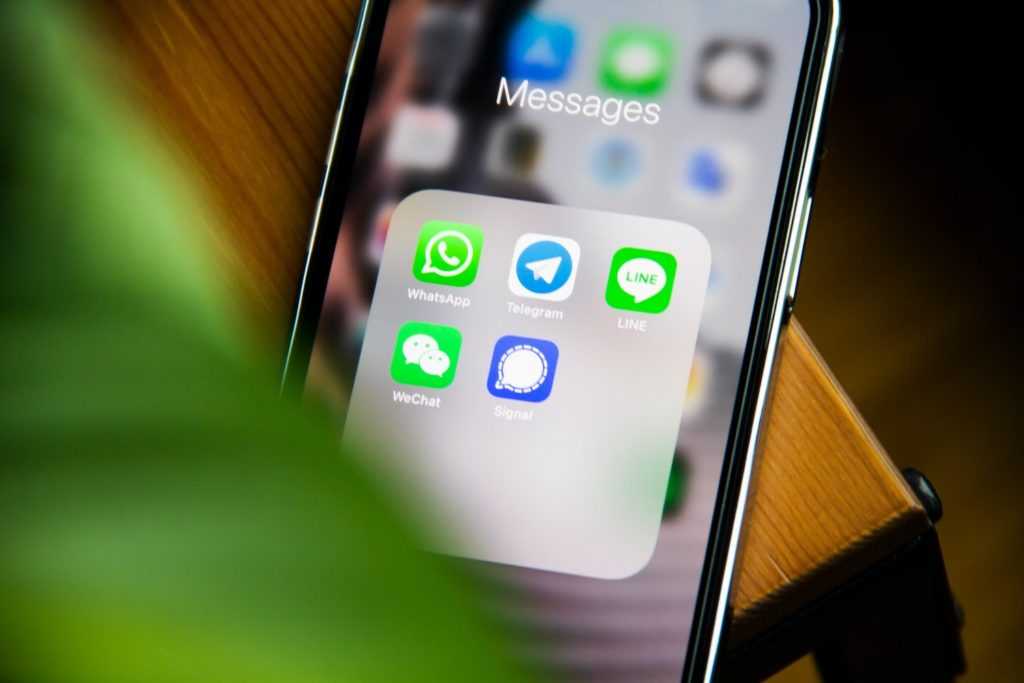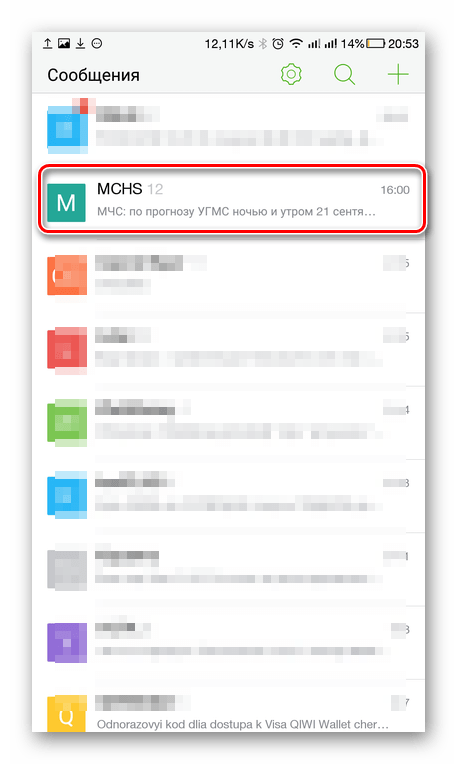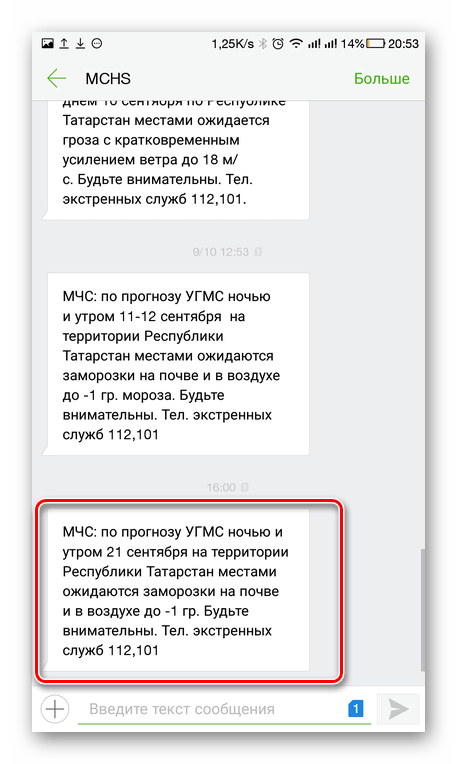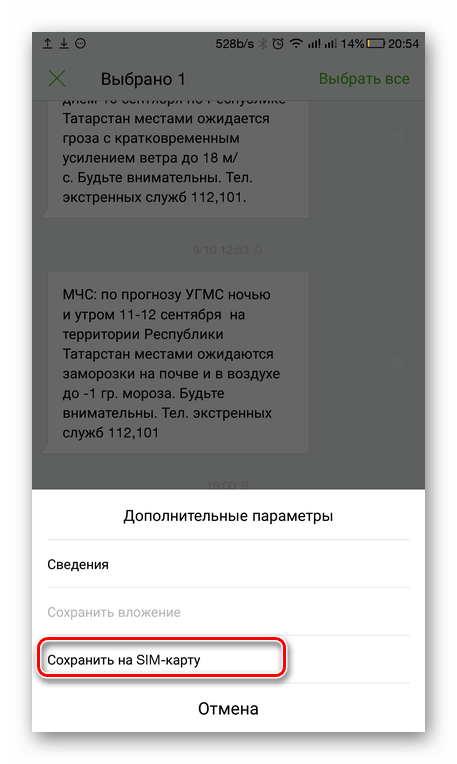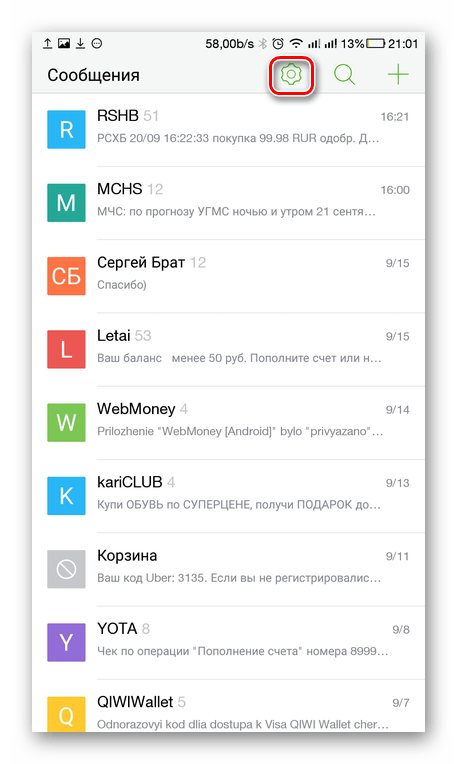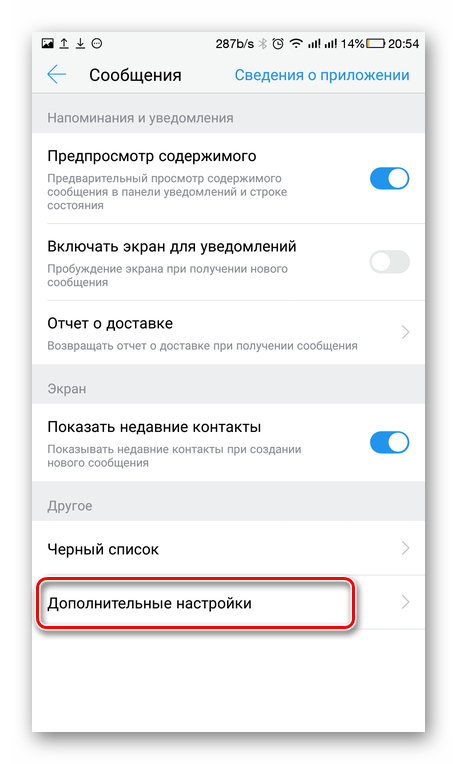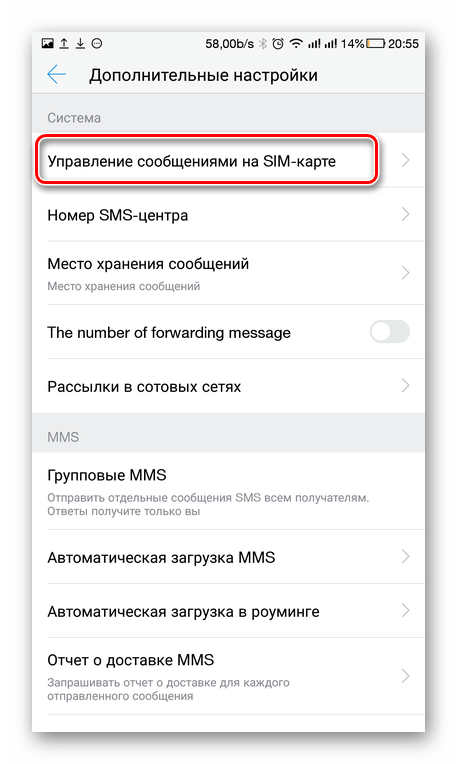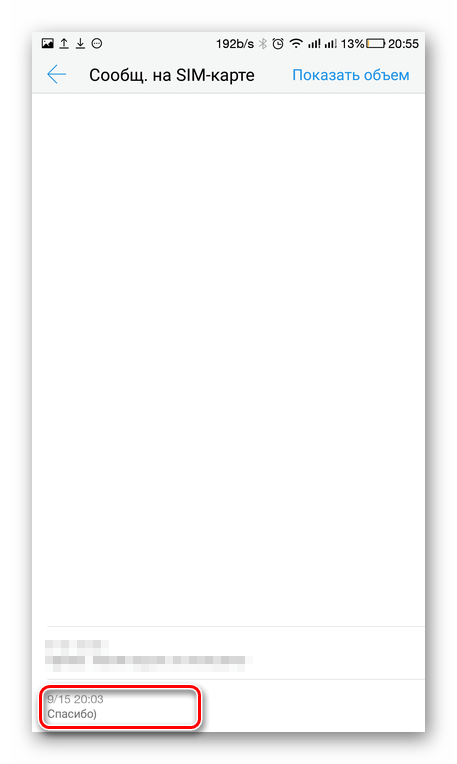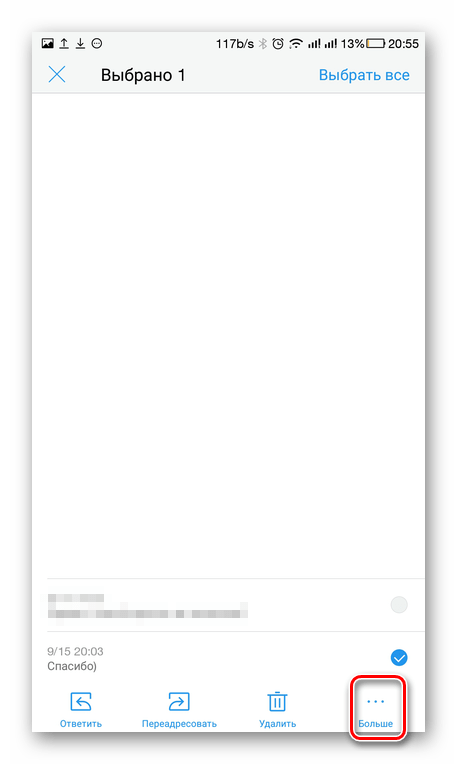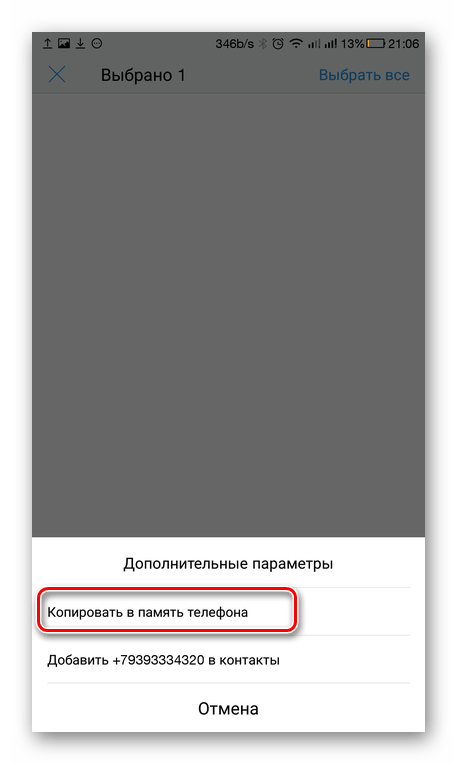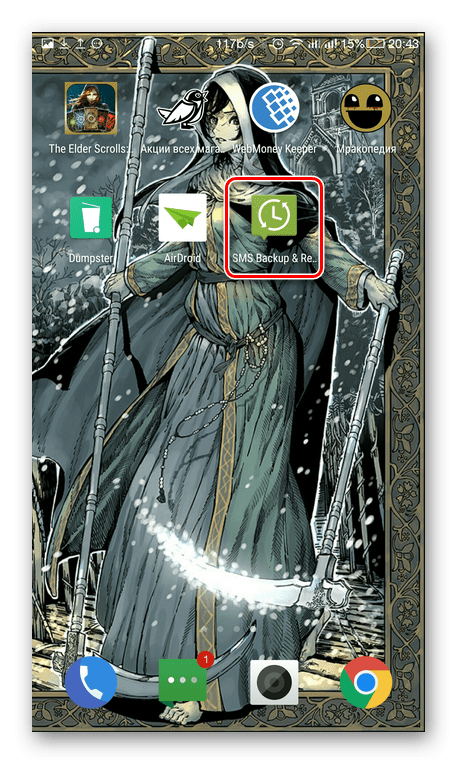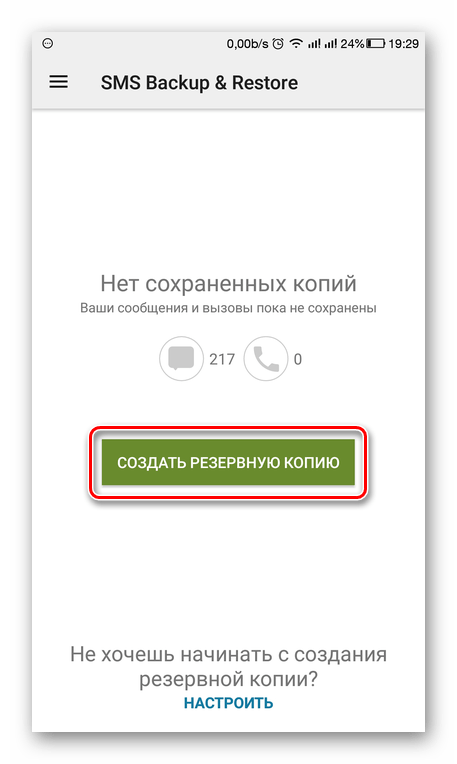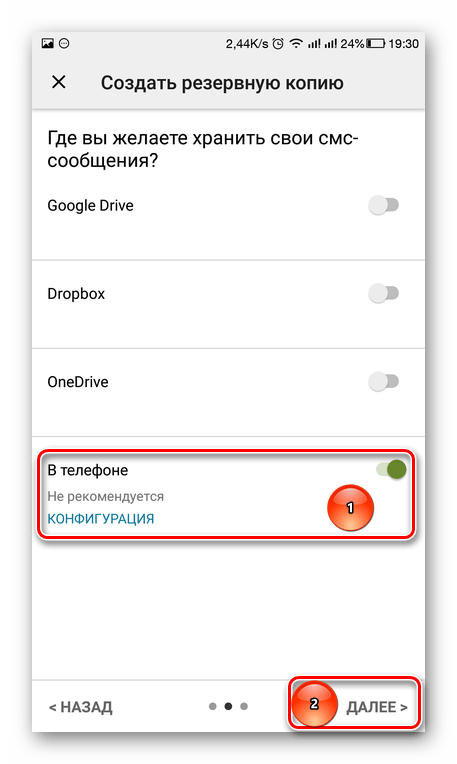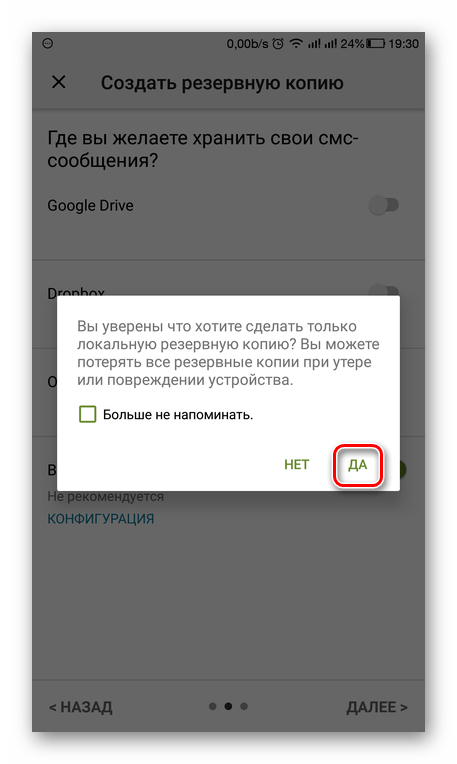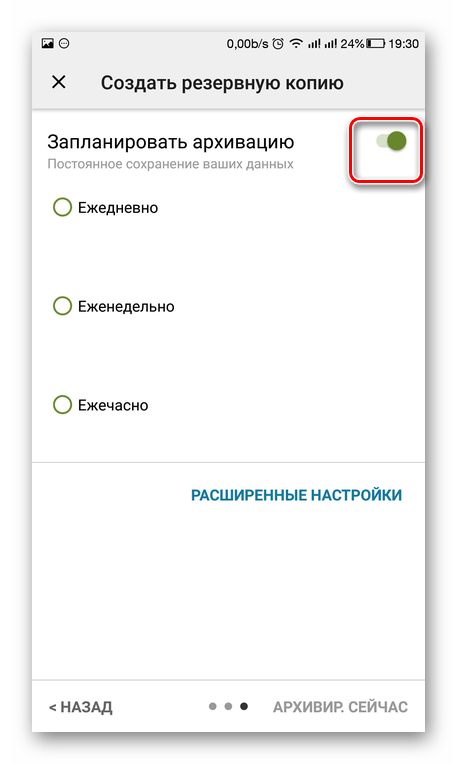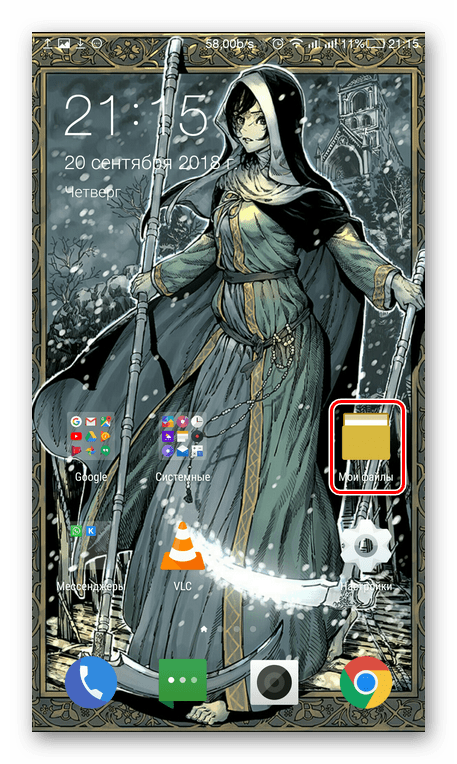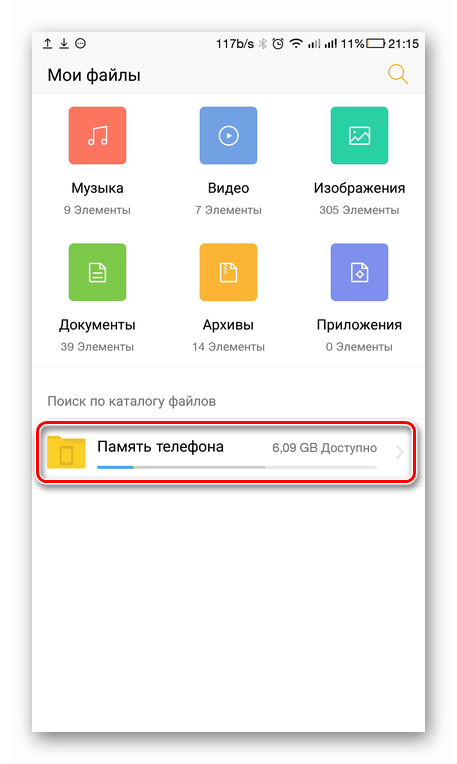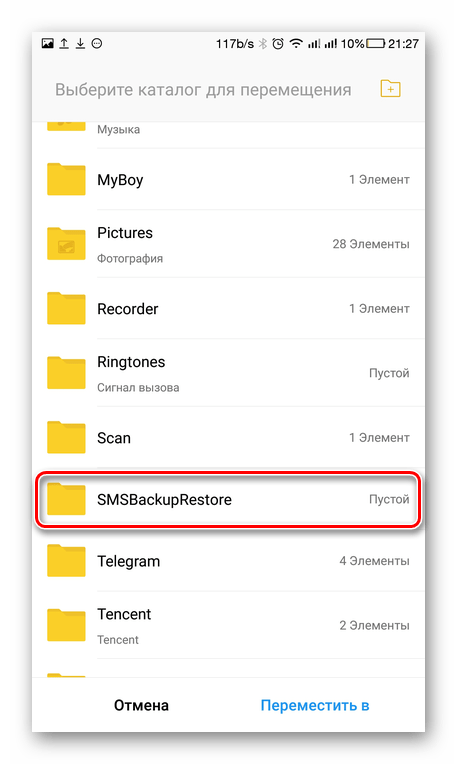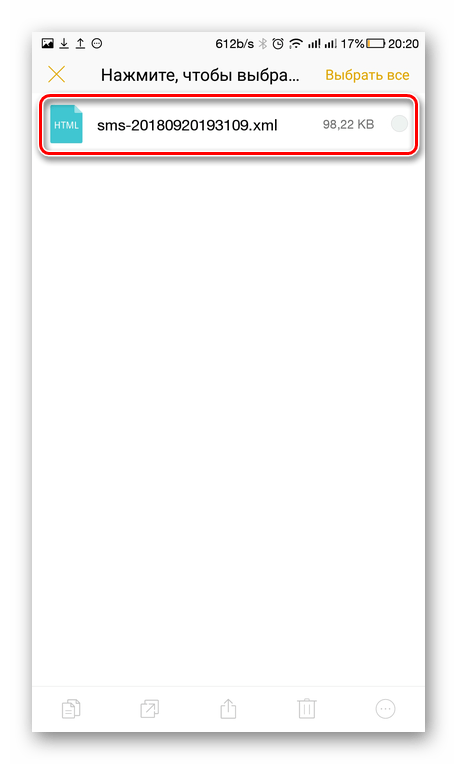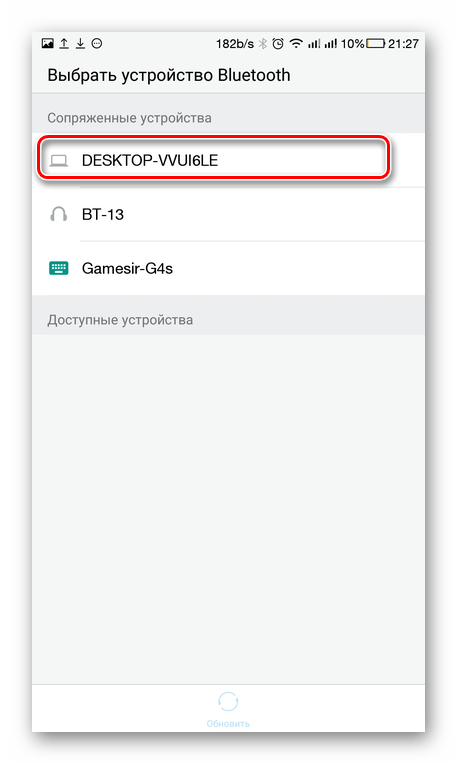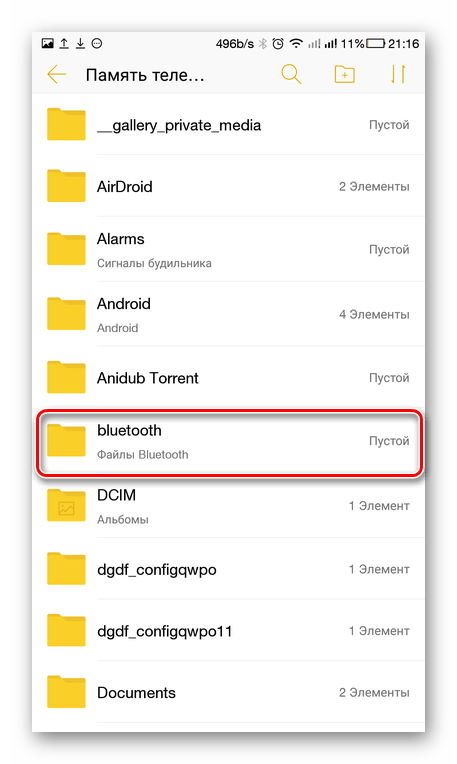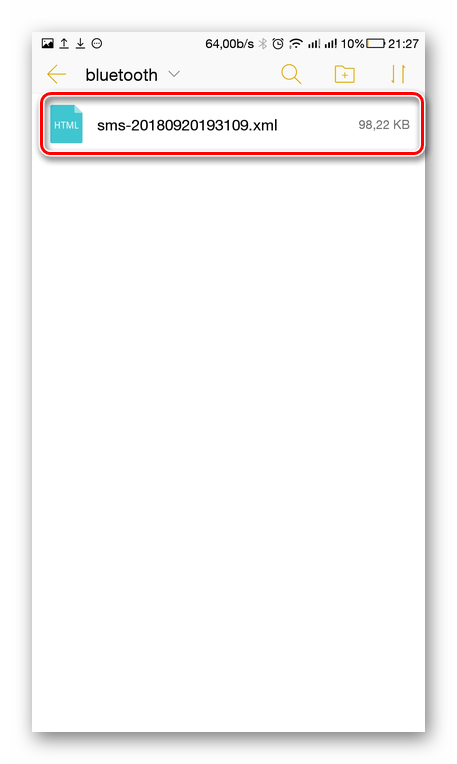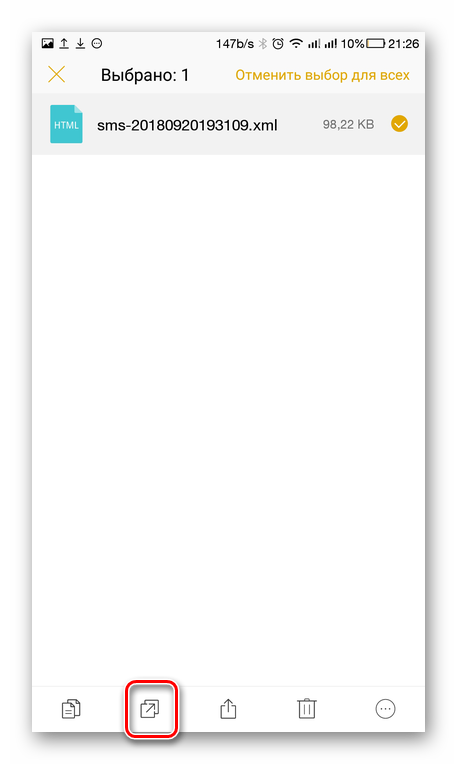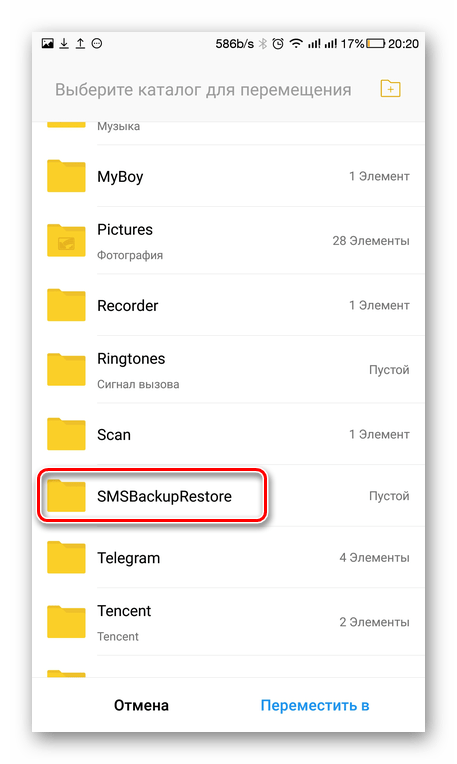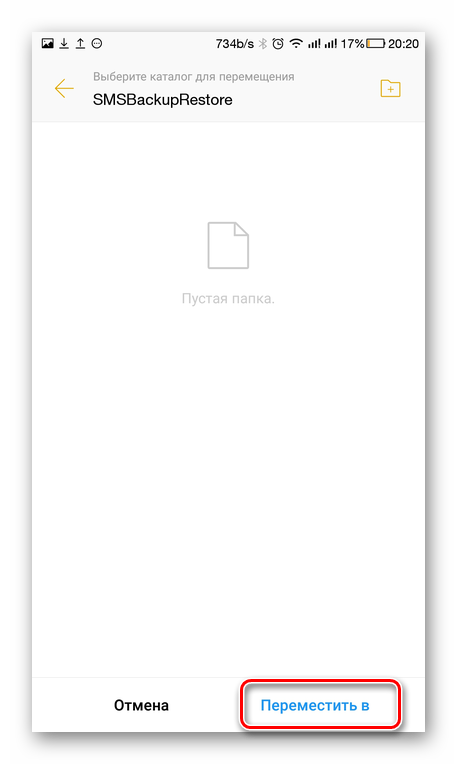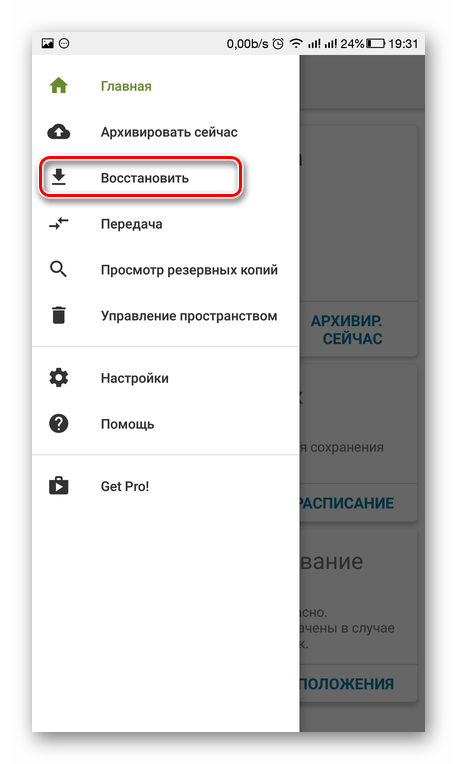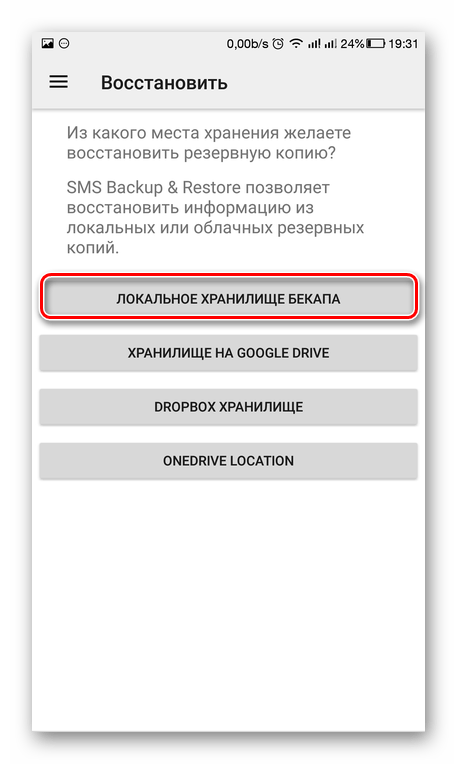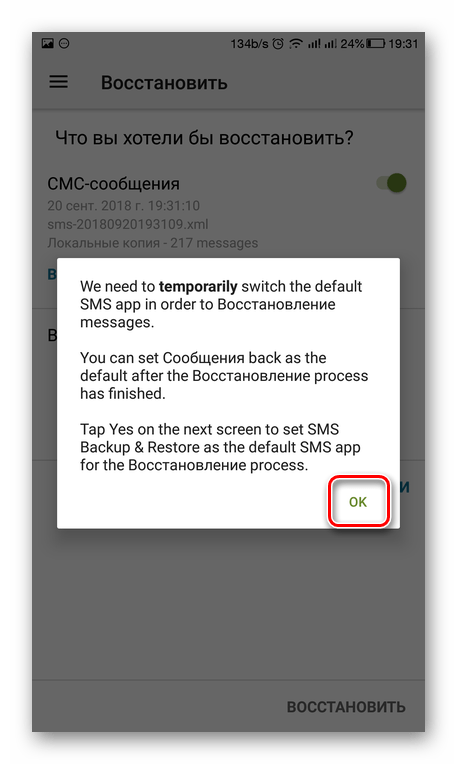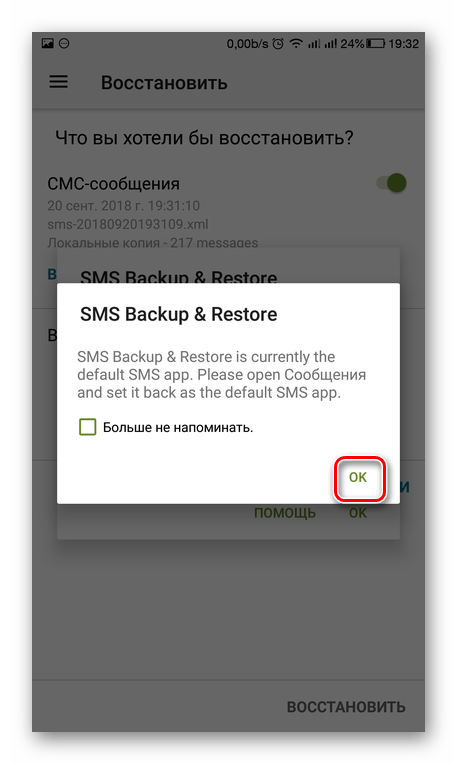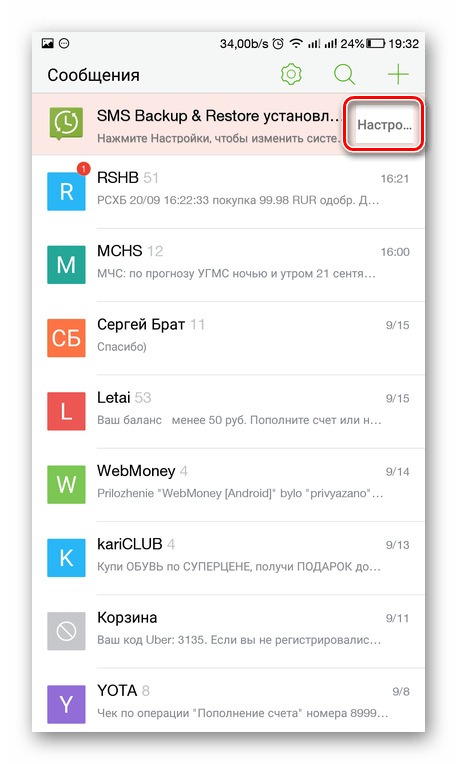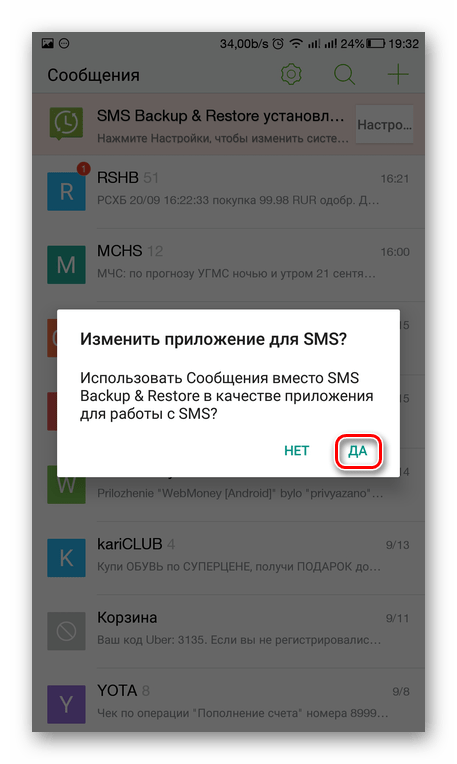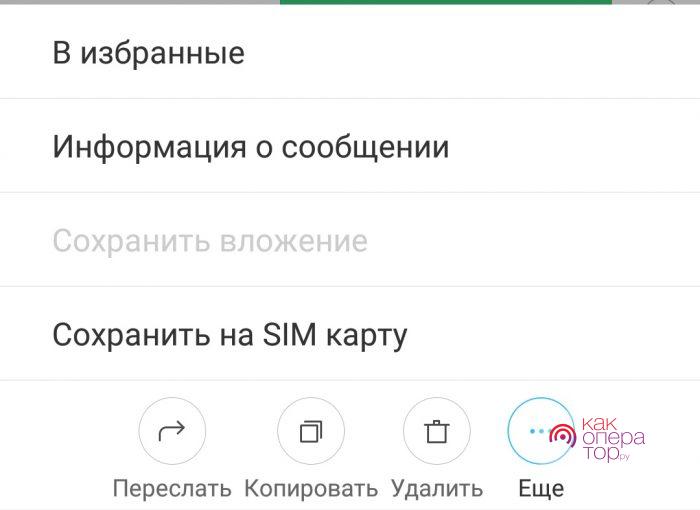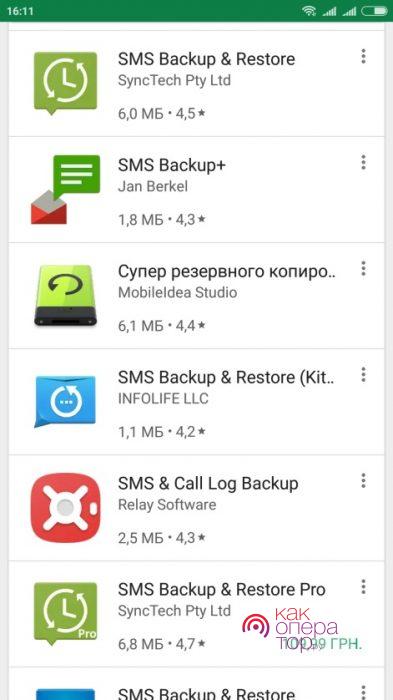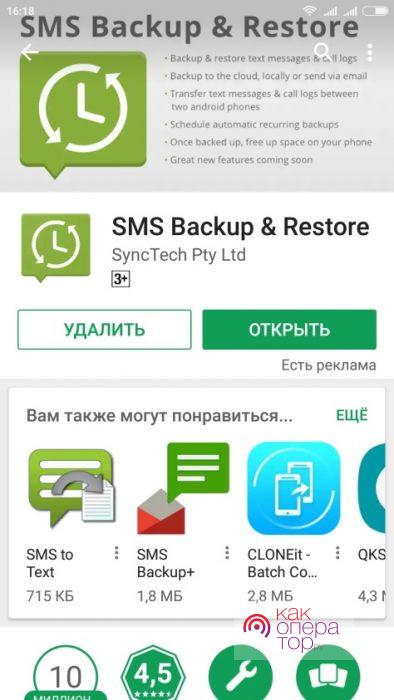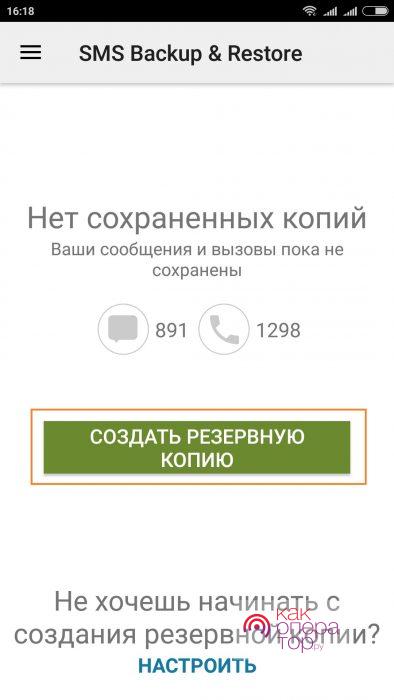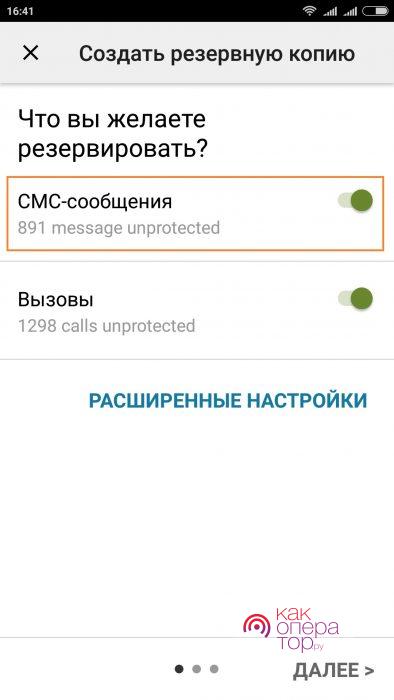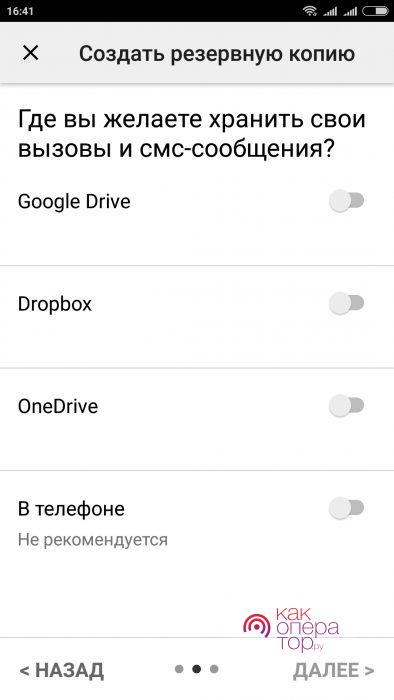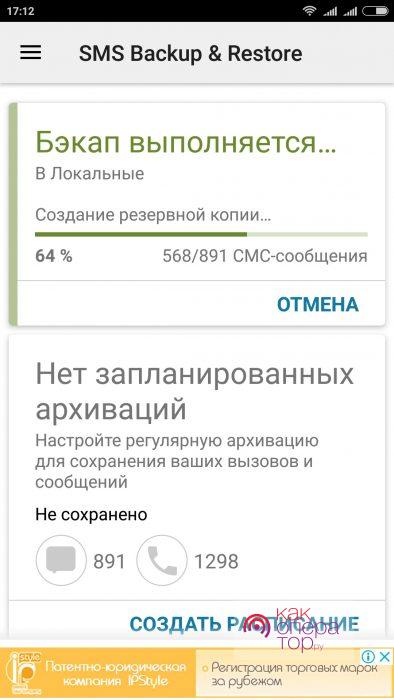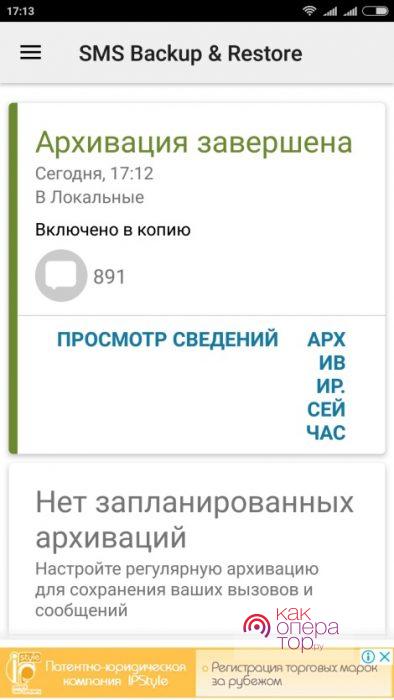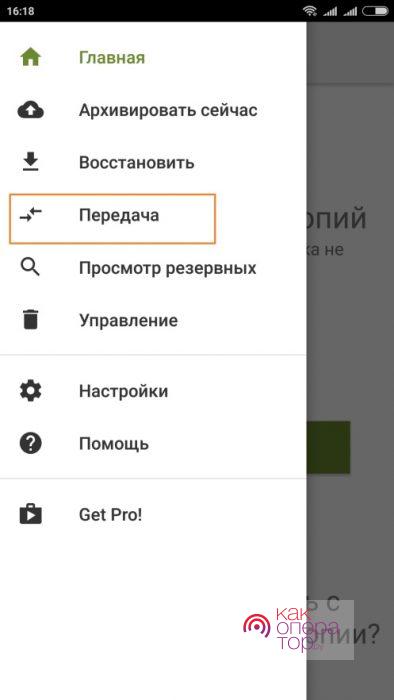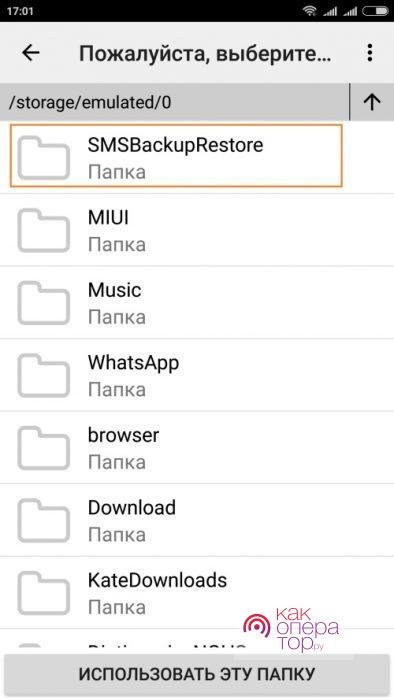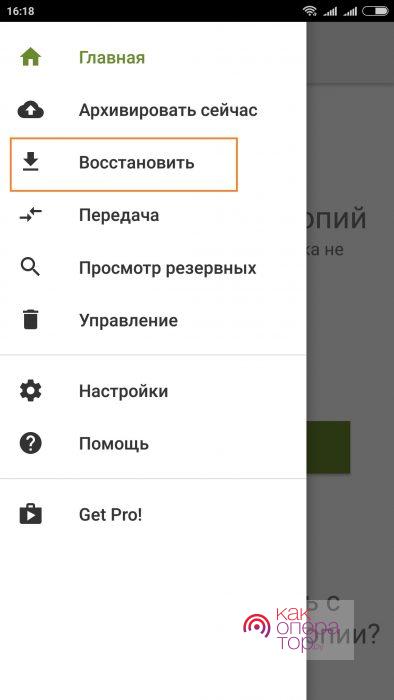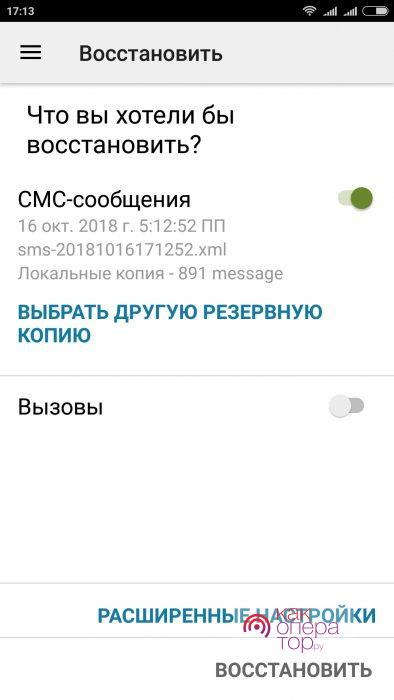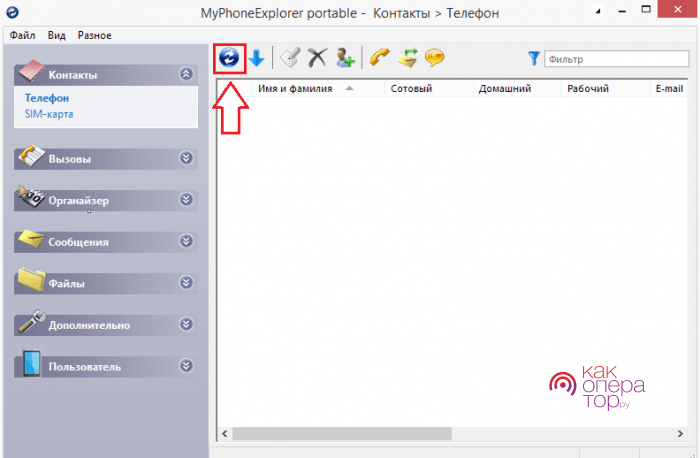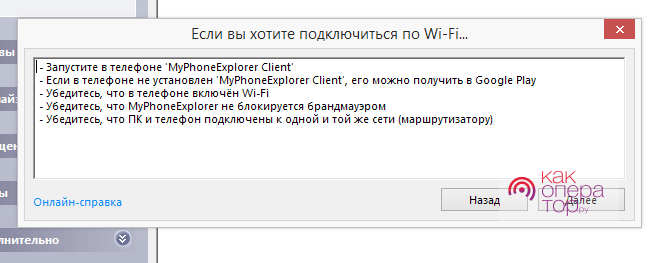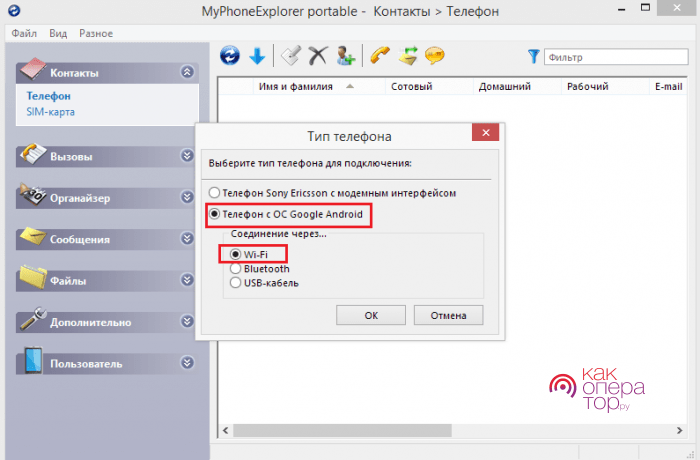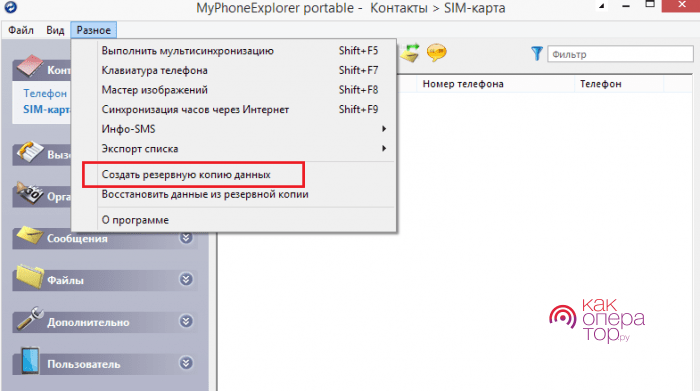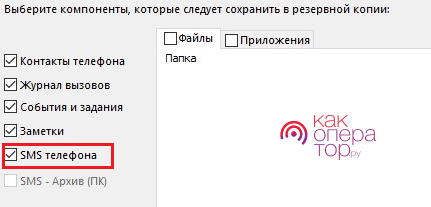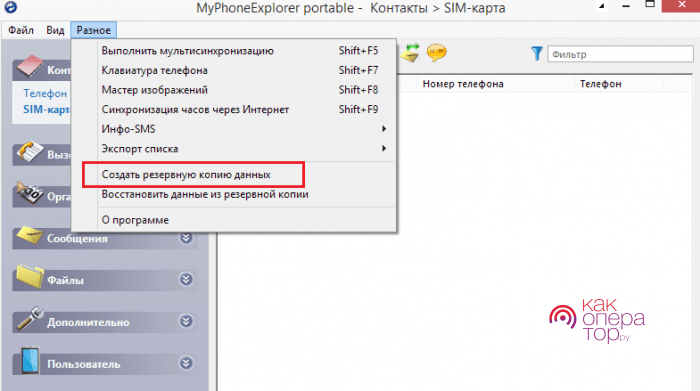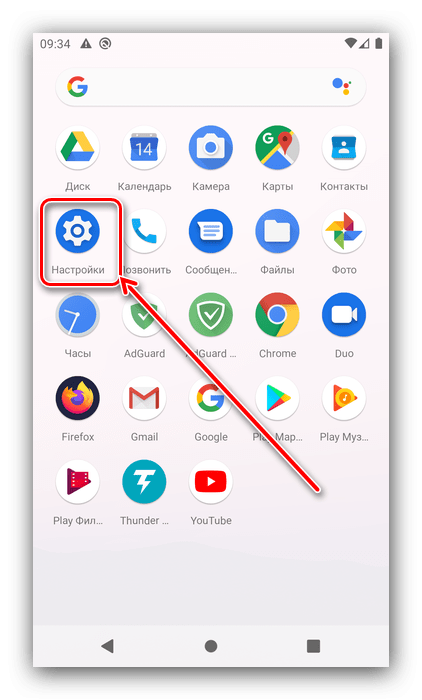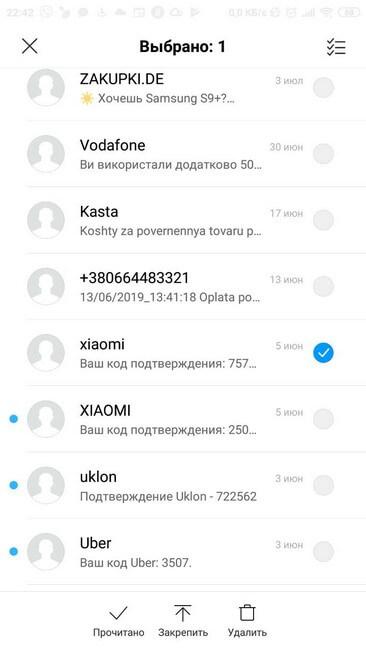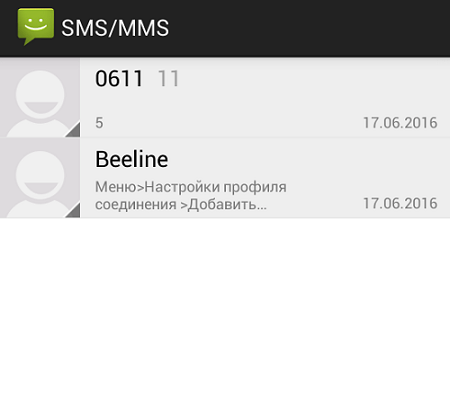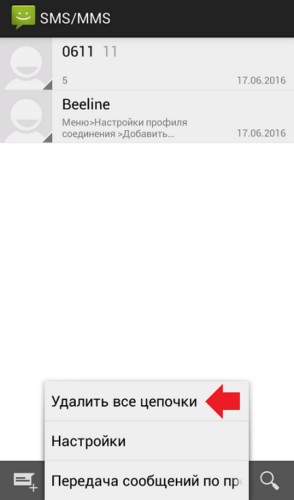Download Article
Download Article
This wikiHow article teaches you how to forward text messages to another phone from your Android phone. Instead of having to copy and paste a text message to send to another phone, there’s a simple way to forward the text in one motion.
-
1
Open your text message app. Though Android phones come with a default text messaging app, many users like to pick their own. This method should work for any texting app, however.
-
2
Tap on the conversation thread containing the message you want to forward. Scroll through your conversations until you see the thread with the message you want to forward. Tap on this conversation to view the messages.
Advertisement
-
3
Long press on the text message you want to forward. Find the text message you want to forward and hold your finger down on it until your phone vibrates. A menu should pop up with options for you to choose from.
- Once you select one message, some Android texting apps give you the option to forward multiple texts at once. If that is the case with your texting app, simply tap on the other messages you want to forward as well.
-
4
Select Forward from the list of options. Once you select «Forward,» you will be taken to your contacts list.
-
5
Choose the contact you wish to forward the message to. Pick the person you want to forward the message to and tap on their name.
-
6
Tap Send. If the text message isn’t automatically forwarded, it will automatically be placed in the text box of a new message and all you have to do is hit “Send.”
Advertisement
Ask a Question
200 characters left
Include your email address to get a message when this question is answered.
Submit
Advertisement
Thanks for submitting a tip for review!
About This Article
Article SummaryX
1. Open your text messaging app.
2. Tap on the conversation thread containing the message you want to forward.
3. Long press on the text message you want to forward.
4. Select Forward from the list of options.
5. Choose the contact you wish to forward the message to.
6. Tap Send.
Did this summary help you?
Thanks to all authors for creating a page that has been read 13,885 times.
Is this article up to date?
Download Article
Download Article
This wikiHow article teaches you how to forward text messages to another phone from your Android phone. Instead of having to copy and paste a text message to send to another phone, there’s a simple way to forward the text in one motion.
-
1
Open your text message app. Though Android phones come with a default text messaging app, many users like to pick their own. This method should work for any texting app, however.
-
2
Tap on the conversation thread containing the message you want to forward. Scroll through your conversations until you see the thread with the message you want to forward. Tap on this conversation to view the messages.
Advertisement
-
3
Long press on the text message you want to forward. Find the text message you want to forward and hold your finger down on it until your phone vibrates. A menu should pop up with options for you to choose from.
- Once you select one message, some Android texting apps give you the option to forward multiple texts at once. If that is the case with your texting app, simply tap on the other messages you want to forward as well.
-
4
Select Forward from the list of options. Once you select «Forward,» you will be taken to your contacts list.
-
5
Choose the contact you wish to forward the message to. Pick the person you want to forward the message to and tap on their name.
-
6
Tap Send. If the text message isn’t automatically forwarded, it will automatically be placed in the text box of a new message and all you have to do is hit “Send.”
Advertisement
Ask a Question
200 characters left
Include your email address to get a message when this question is answered.
Submit
Advertisement
Thanks for submitting a tip for review!
About This Article
Article SummaryX
1. Open your text messaging app.
2. Tap on the conversation thread containing the message you want to forward.
3. Long press on the text message you want to forward.
4. Select Forward from the list of options.
5. Choose the contact you wish to forward the message to.
6. Tap Send.
Did this summary help you?
Thanks to all authors for creating a page that has been read 13,885 times.
Is this article up to date?
Лучше показать, чем рассказать. Вот почему иногда лучше переслать СМС-сообщение. Возможно, вам нужно сообщить другим, что друг придет на ужин, или вам нужно сообщить другим об изменении в вашем расписании? Хотите знать, как переслать СМС?
Хорошая новостью в том, что с телефонов Android довольно просто пересылать СМС на другие телефоны, и мы покажем, как именно это сделать. Этот метод работает для стандартного приложение сообщение Android, но приложения от конкретных производителей должны работать аналогично.
Связанный: Как восстановить удаленные СМС на телефоне Андроид
Примечание редактора. Инструкции в этом посте были составлены с использованием Xiaomi Mi 11 с 5G под управлением Android 12. Имейте в виду, что шаги могут различаться в зависимости от вашего аппаратного и программного обеспечения.
Как переслать СМС
- Включите и разблокируйте свой Android-смартфон.
- Откройте приложение «Сообщения».
- Откройте ветку, содержащую сообщение, которое вы хотите переслать.
- Нажмите и удерживайте точное СМС, которое вы хотите отправить повторно.
- Выбрав сообщение, нажмите на значок с тремя вертикальными точками в правом верхнем углу.
- Выберите Вперед.
- В списке появится список всех, кому вы недавно отправили или оттого получили сообщение. Нажмите на имя, и вы можете переслать им сообщение.
- Если вы хотите переслать СМС на новый номер или другому контакту, нажмите «Новое сообщение». Выберите или найдите контакт.
- Если хотите, вы можете добавить собственный текст к исходному сообщению, которое хотите отправить.
- Когда будете готовы переслать сообщение, нажмите кнопку «Отправить» (значок со стрелкой вправо) СМС.
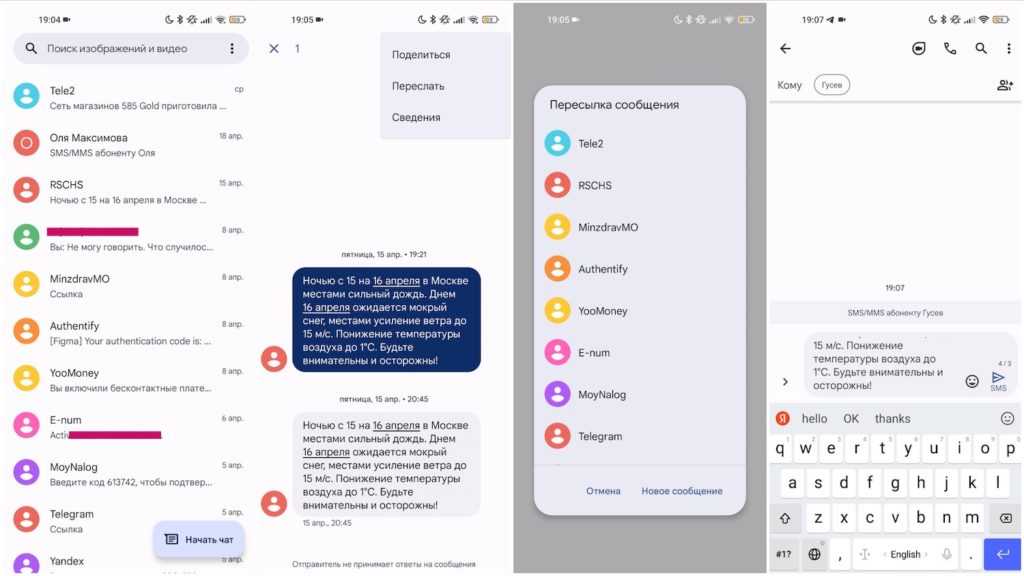
Вот и все. Технически этот метод так же хорош, как копирование и вставка. Удалось ли вам переслать СМС с помощью этого метода?
Далее: 10 приложений для отправки СМС с компьютера (а также другие способы)
Часто задаваемые вопросы
Узнает ли первоначальный отправитель, что я переслал его СМС?
Нет. Пересылка сообщения очень похожа на копирование и вставку текста. Если заинтересованная сторона не скажет ему, первоначальный отправитель не сможет узнать, что вы это сделали.
Могу ли я переслать СМС нескольким людям одновременно?
Да. Просто добавьте больше людей в цепочку после того, как вы выберете первый контакт, которому хотите переслать сообщение.
Могу ли я отменить переадресованное текстовое сообщение?
Нет. Когда СМС-сообщение отправлено, отозвать его невозможно.
gorbanhttps://xpcom.ru
Старший редактор xpcom.ru. Ему нравится все, что связано с технологиями, включая планшеты, смартфоны и все, что между ними.
Вы получили sms, которое Вам нужно переправить другому адресату.
Вы уже знаете (привыкли), что, если нужно не просто прочесть sms и ответить, а сделать что-то ещё – удалить, заблокировать и т.п., то обычно нужно открыть это сообщение, подвести палец к левому нижнему краю экрана и нажать появляющуюся решёточку – выскакивает дополнительное меню.
Увы, дизайнеры эту Вашу привычку игнорируют – в этом меню есть, скажем, “удалить”, но нет нужного Вам действия “переслать”!
Вам придётся потратить немало времени и нервов, чтобы отыскать нужное меню.
Вы пытаетесь, скажем, ткнуть в сообщение, но вместо меню возникает нечто, Вам совсем не нужное … Привет хитро-мудрым дизайнерам! 🙂
На самом деле всё совсем не сложно, но непривычно (если раньше Вы этого не делали) – нужно не ткнуть, а тронуть сообщение и немного задержать палец в этом положении – появляется меню, где, среди прочих, есть возможность “ переслать “.
На самом деле именно посредством этого меню лучше работать с сообщениями. Это верно, во всяком случае, для Samsung Galaxy 2 и 4.
Удачи и спасибо за внимание.
П.С. Насколько я понимаю, дизайн телефона можно было бы сделать удобнее, если бы он был подвергнут привычнологической экспертизе.
XXI век — это век интернета, и многих людей больше волнует, сколько гигабайт трафика использовано и/или осталось, а не то, какое количество СМС предлагает их мобильный тариф. Тем не менее СМС все ещё широко применяются для осуществления информационной рассылки различными сайтами, банками и иными сервисами. Так что же делать, если важные сообщения нужно перенести на новый смартфон?
Переносим СМС-сообщения на другой Андроид-смартфон
Есть несколько способов копирования сообщений с одного Android-телефона на другой, их и рассмотрим далее в нашей сегодняшней статье.
Способ 1: Копирование на SIM-карту
Разработчики операционной системы от Google посчитали, что лучше хранить сообщения в памяти телефона, что и было заложено в заводские настройки многих Андроид-смартфонов. Но можно перенести их на SIM-карту, после чего, поместив ее в другой телефон, скопировать их в память гаджета.
Примечание: Предложенный ниже метод работает не на всех мобильных устройствах. Кроме того, названия некоторых пунктов и их внешний вид могут немного отличаться, поэтому просто ищите близкие по смыслу и логике обозначения.
- Открываем «Сообщения». Найти эту программу можно либо в главном меню, либо на главном экране, в зависимости от установленного производителем или самим пользователем лаунчера. Также, часто его выносят на панель быстрого доступа в нижней области экрана.
Выбираем нужную беседу.
Долгим тапом выделяем нужное сообщение (-ия).
Жмем на «Сохранить на SIM-карту».
После этого вставляем «симку» в другой телефон и выполняем следующие действия:
- Заходим в приложение «Сообщения», указанным выше способом.
- Переходим в Настройки.
Выбираем «Управление сообщениями на SIM-карте».
Долгим тапом выделяем нужное сообщение.
Нажимаем на «Больше».
Выбираем пункт «Копировать в память телефона».
Теперь сообщения помещены в память нужного телефона.
Способ 2: SMS Backup & Restore
Существуют приложения, специально предназначенные для создания резервных копий СМС-сообщений и контактов пользователя. Преимущества рассматриваемого нами решения, в сравнении с предыдущим методом, — это быстрота выполнения операций и отсутствие необходимости перемещать SIM-карту между телефонами. Помимо этого, программа позволяет сохранять резервные копии сообщений и контактов в такие облачные хранилища, как Google Drive, Dropbox и OneDrive, что избавит пользователя от проблем с восстановлением утраченных данных в случае потери или поломки телефона.
-
Скачиваем программу с Google Play, воспользовавшись представленной выше ссылкой, и открываем ее.
Нажимаем на «Создать резервную копию».
Переключатель «СМС-сообщения» (1) оставляем во включенном положении, убираем его напротив пункта «Вызовы» (2) и нажимаем «Далее» (3).
Для хранения копии выбираем наиболее удобный вариант, в данном случае — «В телефоне» (1). Жмем «Далее» (2).
На вопрос о локальной резервной копии отвечаем «Да».
Так как в данном случае необходимо только один раз переместить сообщения между смартфонами, снимаем флажок с пункта «Запланировать архивацию».
Подтверждаем отключение планирования нажатием «ОК».
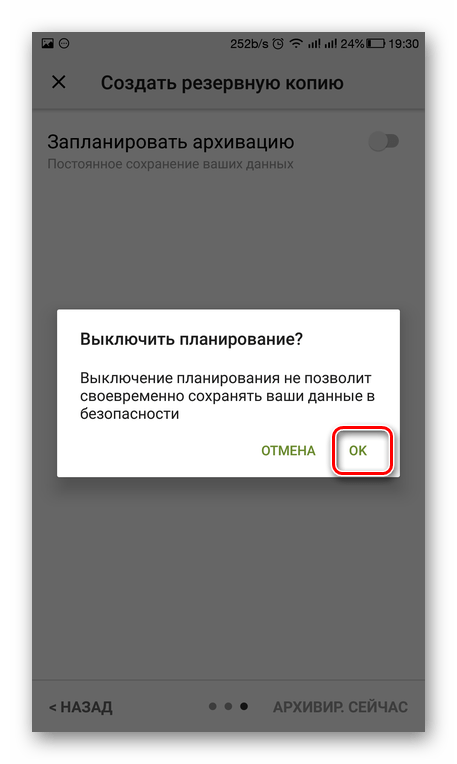
Резервная копия на телефоне-носителе готова. Теперь нужно скопировать данный бэкап на другой смартфон.
-
Открываем файловый менеджер.
Заходим в раздел «Память телефона».
Находим и открываем папку «SMSBackupRestore».
Ищем в этой папке xml. файл. Если была создана только одна резервная копия, там он будет только один. Его и выбираем.
Отправляем его любым удобным способом на телефон, на который требуется скопировать сообщения.
Ввиду небольших размеров файла, его можно без проблем переслать через Bluetooth.
-
Долгим нажатием выделяем файл и нажимаем иконку со стрелочкой.
Выбираем пункт «Bluetooth».
Находим нужное устройство и жмем на него.
Посмотреть имя устройства можно пройдя по пути: «Настройки» — «Bluetooth» — «Имя Устройства».
Долгим тапом выделяем принятый файл.
Нажимаем на иконку перемещения.
Выбираем папку «SMSBackupRestore».
Жмем на «Переместить в».
Выбираем «Локальное хранилище бекапа».
Активируем переключатель напротив нужного файла резервирования (1) и жмем на «Восстановить» (2).
В ответ на появившееся в окошке уведомление жмем «ОК». Это временно сделает данное приложение основным для работы с SMS.
На вопрос «Изменить приложение для SMS?» отвечаем «Да».
Во всплывшем окне снова нажимаем «ОК».
Для восстановления сообщений из бэкап-файла программе требуются полномочия основного приложения для работы с SMS. Действиями, описанными в нескольких последних пунктах, мы их ему предоставили. Теперь нужно вернуть стандартное приложение, так как «SMS Backup & Restore» не предназначен для отсылки/приема СМС. Делаем следующее:
-
Переходим в приложение «Сообщения».
Нажимаем на верхнюю строку, озаглавленную как «SMS Backup & Restore…».
На вопрос «Изменить приложение для SMS?» отвечаем «Да»
Готово, сообщения скопированы на другой Андроид-телефон.
Благодаря предложенным в данной статье способам любой пользователь сможет скопировать необходимые СМС с одного Andro >
Отблагодарите автора, поделитесь статьей в социальных сетях.
Чтобы перенести СМС с Андроида на Андроид, необходимо воспользоваться специальными приложениями и программным обеспечением. Это не очень сложный процесс, но требует внимательного отношения. Ниже представлена подробная инструкция.
В чём сложность задачи
Чтобы скопировать SMS с телефона на телефон, потребуется дополнительное или уже встроенное программное обеспечение (ПО). Если для создания копий файлов или целых папок не нужно устанавливать сторонние утилиты, то в данном случае без них не всегда можно обойтись.
Существует несколько способов:
- копирование на SIM-карту;
- использование приложений;
- синхронизация с помощью компьютера.
Копирование на SIM-карту
При копировании данных на SIM-карту смена телефона не имеет значения, поскольку используется одна карта, хранящая данные. Чтобы скопировать важные сообщения, достаточно вызвать меню и выбрать «Сохранить на SIM-карту». Вызов меню производится долгим нажатием (иногда двойным) на необходимое сообщение.
Встроенные приложения
Не всегда нужно устанавливать сторонние инструменты, чтобы передать сообщения с одного на другой телефон. Некоторые марки предусмотрели такую необходимость и обеспечили возможность пользоваться встроенными приложениями. Например:
- Samsung выпустил бесплатное приложение Smart Switch, позволяющее передавать сообщение, настройки и т. д. ПО поддерживает передачу файлов даже на iPhone, что крайне удобно.
- HTC выпустили инструмент Transfer Tool, позволяющий переносить настройки, записи календаря, SMS и многое другое в несколько кликов. Ограничение одно – работает только между устройствами марки.
- Xiaomi располагает собственным приложением – Mi Drop, которое позволяет передавать на другое устройство абсолютно любые файлы, в том числе системное приложение SMS со всеми сохранёнными данными. Увы, способ работает только внутри системы Mi, то есть с аппаратурой марки Xiaomi, но это может быть как смартфон, так и ПК.
Перед тем как использовать один из нижеперечисленных способов, убедитесь, что для вашего телефона не предусмотрено «родного» приложения, с помощью которого можно перенести любые файлы без установки стороннего ПО.
Используем приложение SMS Backup&Restore
С помощью этого приложения возможно создать резервную копию любых данных, к которым пользователь даст доступ. Для этого необходимо зайти в Google Play и найти инструмент в поиске.
После установки и получения доступа ко всем необходимым данным можно будет создать резервную копию.
Создание резервной копии
- Если ранее пользователь не сохранял никаких копий, рабочее пространство приложения покажет, сколько сообщений и данных о звонках находится на устройстве и что можно скопировать.
- После этого вы сможете выбрать, что именно хотите скопировать. Для создания копии сообщений оставьте галочку на «СМС-сообщения».
- Далее нужно выбрать место сохранения резервной копии. Поскольку дальнейшая передача планируется на другой смартфон, лучше всего выбрать «В телефоне», чтобы затем очень быстро передать файл копии на устройство через то же приложение. Если передача планируется иным способом, выберете подходящий.
- Далее вы сможете отметить план архивации, что необходимо, если есть угроза потери памяти на телефоне. Оптимальный вариант «Еженедельно». После выбора подходящего варианта нажмите «Архивировать сейчас». Процесс начался.
SMS Backup&Restore – одно из самых популярных приложений для передачи сообщений с телефона на телефон. Работает на любых версиях Android начиная с 4-й.
Восстанавливаем из созданной базы данных
Чтобы восстановление данных на другом устройстве прошло успешно, необходимо установить на него то же приложение и убедиться в подключении к беспроводному интернету. Когда это сделано, следует передать файл с сообщениями.
Чтобы передать заархивированные файлы, сохранённые на телефоне, нужно зайти в боковое меню и выбрать «Передать». Потребуется локальная папка «SMSBackupRestore», которую приложение создало автоматически в процессе архивации. Таким способом возможно передать копию SMS-сообщений на выбранное устройство. Важно, чтобы оно было подключено к Wi-Fi.
После этого начинается процесс восстановления архивированных данных уже на необходимом телефоне:
- Для начала найдём в боковом меню графу «Восстановить». После этого приложение даст на выбор одну из копий файлов. На данный момент она одна.
- Далее нажимаем на «Восстановить» и получаем пакет восстановленных данных. После завершения процесса можно будет удалить приложение, это никак не повлияет на состояние памяти на новом устройстве.
Синхронизация с помощью компьютера
Для синхронизации через персональный компьютер необходимо следовать примерно такому же порядку действий. Только для успешного завершения операции потребуется установить ПО как на смартфон, так и на сам компьютер. Это позволит синхронизировать данные посредством Wi-Fi.
Выбор специальных утилит достаточно широк. Остановимся на одной из самых популярных – MyPhoneExplorer. Это бесплатное программное обеспечение, располагающее всем необходимым функционалом. Скачивать его лучше с официального сайта.
После установки следует такой инструкции:
- Находим синюю иконку, чтобы произвести соединение ПК с телефоном. Для этого одноимённое приложение должно быть установлено на все устройства, которые участвуют в передаче данных, а именно – смартфон, сообщения которого копируются, и смартфон, на который необходимо их перенести.
- Далее видим краткую инструкцию программы и выбираем тип телефона – «Телефон с ОС Google Android» и соединение через «Wi-Fi». Это необходимо, чтобы всё прошло успешно.
- Заходим в меню «Разное» и выбираем «Создать резервную копию данных». После этого появится окно «Проводника», с помощью которого вы можете выбрать папку на компьютере, где будут храниться резервные копии.
- Далее выбираем тип данных, которые необходимо сохранить. Оставляем галочку на «SMS телефона».
После завершения процесса копирования программа сохранит результат по указанному пути. Лучше всего сохранять данные на рабочий стол, чтобы не потерять их. После переноса SMS-сообщений на другой смартфон файл можно будет удалить.
Наличие Wi-Fi обязательно – без этого подключение и поиск по IP не будут успешными, поскольку все устройства, участвующие в процессе передачи данных, должны быть подключены к Сети.
После синхронизации между устройствами, которая происходит посредством установки приложения MyPhoneExplorer на смартфон и подключения ПК, необходимо в том же меню («Разное») найти «Восстановить данные из резервной копии» и начать процесс.
Восстановление произойдёт автоматически на указанный телефон.
Процесс переноса СМС-сообщений с одного мобильного устройства на другое не занимает много времени. Это можно сделать и с помощью «родных» приложений, которые есть на каждом современном смартфоне. Только если их использовать не получается, можно прибегнуть к дополнительным возможностям Android и собственного компьютера. С помощью указанных в инструкции приложений и ПО можно очень быстро перенести любые резервные файлы и при необходимости восстановить утраченные данные.
Для всех людей мобильная связь стала просто незаменимой. Для того, чтобы не терять связи с родными, друзьями, коллегами и клиентами, необходимо постоянно оставаться на связи. В первую очередь это касается деловых людей, для которых очень важен каждый звонок и сообщение. Но часто бывает так, что необходимо сменить сим-карту или вы находитесь вне зоны действия сети. Включить мобильный телефон не всегда предоставляется возможным. Как поступить в данном случае? Мобильный оператор МТС нашел отличное решение – возможность подключить услугу переадресации звонков и смс.
Как сделать чтобы смс дублировались на другой телефон
Краткое описание:
Программа парсит входящие СМС и перенаправляет их на или как СМС другим адресатам на основании системы правил
Описание:
Вам необходимо автоматически дублировать приходящие СМС сообщения вашим родным или друзьям? Например, СМС с платежной информацией при покупках через вашу банковскую карту?
При помощи программы Sms2 ваш смартфон сможет делать это днем или ночью.
Любое принятое СМС сообщение программа автоматически отправит на заданный вами адрес электронной почты или же просто отправит другую СМС заданному вами абоненту.
Вы сами определяете кому отправлять принятые СМС сообщения. Вы сами определяете, какие сообщения необходимо отправить. Для этого вы создаете профили отправки сообщений, которые являются правилами, на основании которых программа автоматически отправляет электронные письма или СМС сообщения заданным получателям. Комбинируя профили вы сможете создать любые комбинации автоматического перенаправления принятых СМС.
Программа работает как сервис вашего смартфона. Для автоматического перенаправления принятых СМС не требуется обязательная загрузка интерфейсной части программы. После перезагрузки вашего смартфона программа также будет всегда анализировать входящие СМС и отправлять электронные письма.
При отсутствии подключения к сети Интернет программа сразу не отправит электронные письма, но она это сделает при восстановлении подключения к сети.
В интерфейсе программы вы сможете анализировать журнал автоматически оправленных электронных писем или СМС сообщений. Журнал может быть отфильтрован, при этом возможны следующие варианты:
— Показывать отправленные сообщения за последний день
— за последнюю неделю
— за последний месяц
— за последний год
Для автоматической отправки электронных писем в настройках программы вы должны указать логин и пароль вашего аккаунта GMail.
Для автоматической отправки СМС никаких дополнительных параметров не требуется, используются стандартные возможности вашего мобильного оператора.
Русский интерфейс: Да
Скачать: версия: 1.0
app-release.apk ( 1,25 МБ )
Источник
Дополнительные параметры
Для того, чтобы указать подпись отправителя или время доставки сообщений, необходимо использовать следующие параметры:
sender: MyShop scheduleTime: 2009-01-01T12:30:01+00:00
| Параметр | Описание |
| sender | Подпись отправителя (например: mysite.ru ) |
| scheduleTime | Дата для отложенной отправки сообщения, в UTC (2009-01-01T12:30:01+00:00). Для смены часового пояса необходимо изменять само время, «+00:00» — неизменно. |
Получение SMS с удаленного смартфона
Давно хотел решить проблему с получением SMS с удаленного смартфона. Для чего это может понадобиться? Для различных сценариев использования более одной сим-карты. А такое встречается довольно часто. Одни люди для безопасности заводят отдельные симки для сообщений от банков и платежных систем. Другие постоянно используют две сим-карты (например, личную и корпоративную), а смартфон у них не поддерживает вторую сим-карту (все айфоны, например, кроме тех, которые будут выпущены исключительно для Китая; новые айфоны имеют вторую eSIM, но эти виртуальные сим-карты, насколько я знаю, в России не поддерживаются ни одним оператором).
С переадресацией входящих звонков на другой номер проблем нет ни у одного оператора сотовой связи. Это настраивается или в личном кабинете, или командой **21*номер# с телефона.
Что вообще дает переадресация звонков и SMS, для чего это может быть нужно? Да для того, чтобы не носить симку постоянно с собой и освободить слот для другой сим-карты или чтобы не носить с собой телефон с этой симкой.
Так вот, как сделать переадресацию?
Программа сама по себе очень интересная, умеет делать уйму всего и заслуживает подробного обзора. Однако в данном случае нам с ее помощью нужно просто решить задачу копирования SMS в «Телеграм».
При запуске программа предлагает автоматически создать соответствующего бота для вашего «Телеграма». После этого в настройках в разделе уведомлений добавить SMS/MMS с соответствующими фильтрами, если они нужны (наличие или отсутствие какого-то текста).
Ну и все, после этого все SMS-сообщения аккуратно копируются в этот канал в «Телеграме». Сам мессенджер, разумеется, должен быть установлен и на удаленном смартфоне, откуда должны форвардиться SMS, и на вашем личном смартфоне. («Телеграм» такие вещи спокойно позволяет, в отличие от Whatsapp.)
Повторюсь, этот бот умеет запрашивать и получать с удаленного смартфона кучу самой разнообразной информации, но мы это потом как-нибудь рассмотрим отдельно.
Программа, как я уже сказал, платная. Там есть бесплатные функции, но форвард SMS туда не входит. Там есть ежемесячная подписка за сто с чем-то рублей и пожизненная, как я понял, лицензия за пятьсот с чем-то рублей.
Как перенаправить SMS на другой номер с помощью Android
Оператор позволяет переадресовывать голосовые вызовы на другой номер, но в Польше вы не найдете вариантов перенаправления SMS таким образом. К счастью, SMS можно перенаправить на другой номер телефона, используя соответствующее приложение для Android. Как это сделать?
Перенаправление вызовов или текстовых сообщений на другой номер полезно, когда у нас есть несколько номеров, но мы хотим иметь доступ ко всему на одном устройстве. Переадресация голосовых вызовов может быть установлена на стороне оператора, но с SMS-сообщениями это хуже. Мобильные операторы в Польше не предоставляют возможности перенаправления текстовых сообщений. Что делать тогда? Вы можете настроить перенаправление SMS с помощью приложения Android.
Приложение, работающее в фоновом режиме, может захватывать принятые SMS-сообщения, а затем отправлять их другому, любому номеру. Конечно, условие заключается в том, что телефон с приложением перенаправления SMS должен быть включен все время. Приложение отвечает за перенаправление, а не за оператора, поэтому, когда устройство выключено, перенаправление перестает работать. Как вы настраиваете такое?
Установите приложение «Экспедитор SMS»
Для настройки переадресации SMS мы используем приложение «Переадресация SMS», которое позволяет пересылать входящие сообщения на любой другой номер телефона (или, возможно, на адрес электронной почты). Все, что вам нужно сделать, это выбрать, какие сообщения вы хотите перенаправить и на какой номер телефона.
Загрузить переадресацию SMS
Перейдите по ссылке выше, используя свой Android-телефон и загрузите приложение SMS Forwarder из Play Маркета.
Приложение позволяет вам создавать правила перенаправления SMS, которые, основываясь на наших рекомендациях, направят выбранные или все сообщения на указанный номер телефона. Вы можете создавать правила, которые будут отправлять только сообщения от конкретных получателей или создавать только одно глобальное правило, которое перенаправляет все SMS-сообщения на указанный номер. Ниже мы покажем вам, как создать правило, которое перенаправляет все SMS-сообщения на другой номер телефона.
Перенаправление всех SMS на другой номер
После установки запустите приложение. Отобразится сообщение «Нет конфигураций для показа», что означает, что мы не настроили перенаправление до сих пор. Чтобы создать новое перенаправление, нажмите кнопку «плюс».
На первом этапе вы должны дать нашему имени любое правило перенаправления (например, «Перенаправление всех SMS»). После ввода имени нажмите кнопку со стрелкой дальше.
На следующем шаге мы выбираем, какой тип правила мы хотим создать. в перенаправить все SMS-сообщения, выбрать второй вариант, то есть «Я хотел бы переслать все сообщения, которые я получаю …». Выбрав эту опцию, мы продолжим движение.
Следующие два шага «От контактов» и «От групп» позволяют отключить перенаправление SMS для выбранных контактов или групп — достаточно указать контакт с кнопкой «плюс», из которой сообщения не должны быть перенаправлены. Если вы не хотите создавать исключения и хотите перенаправить абсолютно все, пропустите эти два шага и двигайтесь дальше.
На экране «К контактам» укажите контакт или номер телефона, на который должны быть отправлены сообщения. Нажмите значок «плюс», затем коснитесь контакта или введите номер телефона. Все сообщения будут отправлены на этот номер. При желании вы можете пропустить этот шаг и указать на следующем шаге всю группу контактов, по которым следует пересылать SMS.
После перехода на экран появится экран «Статический контент», который позволяет вам выбрать, нужно ли перенаправить исходное содержимое SMS-сообщения или отправить конкретный текст (например, «У вас есть новое сообщение на ваш второй номер телефона»). Чтобы оставить исходное содержимое сообщения, оставьте здесь вариант «Я бы хотел переслать исходный контент».
Стоит обратить внимание на экран «Информация о отправителе». Когда мы перенаправляем SMS-сообщение на другой номер, мы становимся отправителем этого сообщения и теряем информацию о том, кто отправил это сообщение нам изначально.
Выберите опцию «Если доступно, добавьте имя оригинального отправителя» здесь, чтобы добавить информацию о том, кто был отправлен оригинальному отправителю. Вы также можете установить флажок «Добавить телефонный номер оригинального отправителя», чтобы добавить номер телефона к пересылаемому сообщению, кроме имени отправителя.
В разделе «Разрывы» вы можете установить периоды времени, в течение которых перенаправление будет отключено. Если нас это не интересует, мы пропустим этот вариант. Наконец, будет отображено резюме. Если отображаются только зеленые крючки, это означает, что мы все хорошо настроили.
Сохраните настройки перенаправления, используя значок гибкого диска в правом верхнем углу экрана. После сохранения этих настроек переадресация будет активна, и все ваши SMS-сообщения будут перенаправлены в соответствии с указанными настройками.
Файлы для скачивания
Ссылка для скачивания с Яндекс.Диска
Пересылка входящих смс на почту
На днях контора, в которой я работаю, решила осчастливить меня служебной SIM-картой, дабы я мог сэкономить свои кровные, исключив из расходов статью «Сотовая связь». Дело, конечно, хорошее, однако возникла небольшая проблемка: что делать с личной SIM-картой, номер которой не менялся у меня уже лет 10 и все мои друзья и знакомые знают только этот номер. Варианта было два: купить телефон с двумя SIM-картами или включить на старом номере переадресацию
Я выбрал второй вариант, ибо на телефон с двумя SIM-картами банально нет лишних денег. Посему переадресация – единственный приемлемый выход. Однако тут возникла другая проблема: переадресация работает только для голосовых вызовов. А вот SMS-сообщения не переадресовываются. Это печально, ибо мне приходит достаточно много сообщений. Я решил, что это не правильно, вставил старую SIM-карту в 3G модем и написал программу для переадресации SMS на мой новый номер.
Убедитесь, что приложение не засыпает в фоновом режиме системой
Среди комментариев к приложению SMS Forwarder вы можете прочитать записи, которые приложение отлично работает сразу после запуска, но через некоторое время перестает работать. Это не вина приложения, а система Android и различные наложения от производителей. На Android система используется для отсрочки приложений, работающих в фоновом режиме, чтобы сохранить батарею.
Некоторые производители, особенно Huawei и Honor с наложением EMUI, по умолчанию имеют очень агрессивное приложение для сна в фоновом режиме, поэтому они не могут постоянно работать и выполнять свою работу. То же самое происходит с приложением SMS Forwarder, которое система через определенное время заставляет вас спать и не позволяет ей работать, и, таким образом, перенаправлять SMS.
Решение состоит в том, чтобы отключить оптимизацию / энергосбережение для приложения SMS Forwarder. В зависимости от марки устройства это можно сделать разными способами.
На смартфонах Samsung перейдите в раздел «Настройки> Приложения « и выберите опцию «Специальный доступ» в меню в правом верхнем углу. Затем перейдите в раздел «ОПТИМИЗАЦИЯ. потребление батареи » и переключитесь на просмотр всех приложений. Найдите приложение «Переадресация SMS» в списке и убедитесь, что он не установлен — снятие флажка отключает оптимизацию батареи, позволяя приложению работать в фоновом режиме.
Исходные коды
Смотрите раздел «Исходные коды»
- %D0%9D%D0%B0%20%D0%B4%D0%BD%D1%8F%D1%85%20%D0%BA%D0%BE%D0%BD%D1%82%D0%BE%D1%80%D0%B0%2C%20%D0%B2%20%D0%BA%D0%BE%D1%82%D0%BE%D1%80%D0%BE%D0%B9%20%D1%8F%20%D1%80%D0%B0%D0%B1%D0%BE%D1%82%D0%B0%D1%8E%2C%20%D1%80%D0%B5%D1%88%D0%B8%D0%BB%D0%B0%20%D0%BE%D1%81%D1%87%D0%B0%D1%81%D1%82%D0%BB%D0%B8%D0%B2%D0%B8%D1%82%D1%8C%20%D0%BC%D0%B5%D0%BD%D1%8F%20%D1%81%D0%BB%D1%83%D0%B6%D0%B5%D0%B1%D0%BD%D0%BE%D0%B9%20SIM-%D0%BA%D0%B0%D1%80%D1%82%D0%BE%D0%B9%2C%20%D0%B4%D0%B0%D0%B1%D1%8B%20%D1%8F%20%D0%BC%D0%BE%D0%B3%20%D1%81%D1%8D%D0%BA%D0%BE%D0%BD%D0%BE%D0%BC%D0%B8%D1%82%D1%8C%20%D1%81%D0%B2%D0%BE%D0%B8%20%D0%BA%D1%80%D0%BE%D0%B2%D0%BD%D1%8B%D0%B5%2C%20%D0%B8%D1%81%D0%BA%D0%BB%D1%8E%D1%87%D0%B8%D0%B2%20%D0%B8%D0%B7%20%D1%80%D0%B0%D1%81%D1%85%D0%BE%D0%B4+%D0%A5%D0%B0%D1%80%D0%B4+%2F+%D0%A1%D0%BE%D1%84%D1%82&subject=%D0%9F%D1%80%D0%BE%D0%B3%D1%80%D0%B0%D0%BC%D0%BC%D0%B0%20%D0%B4%D0%BB%D1%8F%20%D0%BF%D0%B5%D1%80%D0%B5%D0%B0%D0%B4%D1%80%D0%B5%D1%81%D0%B0%D1%86%D0%B8%D0%B8%20SMS-%D1%81%D0%BE%D0%BE%D0%B1%D1%89%D0%B5%D0%BD%D0%B8%D0%B9+
Используемые источники:
- https://mobiloid.ru/mobile/kak-sdelat-pereadresaciyu-sms-na-drugoj-nomer-ili-elektronnuyu-pochtu/
- https://nhutils.ru/blog/peresylka-vkhodyashchikh-sms-na-pochtu/
- https://hardisoft.ru/soft/utility/programma-dlya-pereadresacii-sms-soobshhenij/
Использование системных настроек телефона на базе Android
У операционной системы Android есть несколько версий, поэтому лучше всего привести общий алгоритм, подходящий для самых распространенных вариантов. Если у вас Android 4 версии и ниже, то названия команд могут быть иными, а общий принцип останется тем же.
Для настройки вам понадобятся только стандартные приложения, которые есть на каждом смартфоне. Переадресация звонка на другой номер выполняется по следующей инструкции:
Рекомендуем после настройки протестировать возможность переадресации. Это позволит вам убедиться, что измененные параметры применяются верно. Самой частой ошибкой пользователей является неправильный формат номера, на который будет осуществляться переадресация. Его необходимо вводить в федеральном формате, то есть если вы выбрали стационарный телефон, указывайте его вместе с кодом населенного пункта.
В некоторых смартфонах отсутствует строка меню «Аккаунты для звонков». В этом случае вам необходимо будет зайти в дополнительные параметры и найти там пункт «Переадресация вызовов». В нем можно найти разные варианты, нужный вам озаглавливается «Голосовой вызов». Остальные принципы настройки ничем не отличаются от описанных выше. Вам нужно будет также выбрать ситуацию, при которой вы хотите воспользоваться переадресацией, а затем указать номер для получения вызовов.
Cпособ №2: указать номера получателей в заголовке (поле Subject) письма
Письма необходимо отправлять на ваш уникальный адрес, который содержит в себе ваш секретный ключ api_id:
[зарегистрируйтесь, чтобы получить api_id]@sms.ru
В заголовке (поле Subject) необходимо указать номера получателей:
79255070602,74993221627
Можно указать несколько номеров, разделенные запятыми. Номера получателей должен быть написаны только цифрами, без пробелов и других знаков. В заголовке (поле Subject) можно указывать специальные параметры, описанные ниже в разделе «дополнительные опции».
Как поступить, если в смартфоне не предусмотрена переадресация?
Это приложение хорошо тем, что вы можете не вручную вводить номер для переадресации, а выбрать его из списка контактов. Не работает приложение только в том случае, если переадресацию не поддерживает ваш сотовый оператор. С такой ситуацией могут столкнуться пользователи небольших региональных компаний или операторов, которые недавно появились на рынке, но в в большинстве случаев проблем не возникает.
Настройка переадресации на уровне сотового оператора с помощью USSD запросов
После введения выбранной команды нужно нажать «Ок» или клавишу «Вызов». Услуга доступна только при положительном балансе номера телефона, на который поступают звонки. Это связано с тем, что ее использование влечет за собой небольшие траты.
Сколько стоит перенос звонков на другой номер?
Большинство сотовых операторов не берет абонентскую плату за использование переадресации. Раньше эта услуга использовалась только бизнесменами, поэтому ежедневный взнос за нее был, но сейчас практически на всех тарифных планах она бесплатна. Исключением является лишь переадресация звонков МТС, за которую придется отдать около 30 рублей в месяц.
Однако, будьте готовы к непредвиденным тратам. Несмотря на отсутствие абонентской платы, операторы берут в среднем по 3.5 рубля за переадресацию на городские телефоны. Если у вас современный тарифный план с включенным пакетом минут, они могут расходоваться, так как переадресацию часто засчитывают на исходящий вызов.
Как узнать условия переадресации на вашем тарифном плане?
Ознакомиться с правилами предоставления переноса звонков можно несколькими путями:
Легче всего найти нужные сведения на официальном сайте оператора. Вам необходимо для этого ввести в строке поиска (обычно располагается в верхней части окна) слово переадресация и найти сноску на условия ее предоставления.
В абонентском отделе салона оператора вам могут помочь консультанты, они расскажут вам не только об условиях предоставления услуги, но и дадут рекомендации по подключению. В последнее время в салонах уровень подготовки консультантов снизился, поэтому зачастую их слова приходится перепроверять на сайте или на горячей линии. Это связано с увеличением количества продаж телефонов и прочей атрибутики в таких торговых точках, а консультирование абонентов отошло на второй план. Зато тут вы можете найти стойку с полной информацией по вашему тарифу.
У каждого оператора есть собственный бесплатный короткий номер, позвонив на который вы можете решить все проблемы и получить ответы на вопросы. Приведем координаты горячих линий крупнейших операторов РФ:
Все эти номера при звонках по России работают абсолютно бесплатно. Соединиться с оператором можно круглосуточно в любой день недели. Иногда ответа приходится ждать 10-15 минут.
Можно ли настроить переадресацию смс-сообщений?
Операторы включили в список своих услуг не только переадресацию звонков, но и перенос на другой номер смс-сообщений. В отличие от стандартной переадресации эта услуга будет платной. Если вы чувствуете в ней необходимость, то необходимо обратиться с своему поставщику связи. Приведем информацию от крупных операторов по поводу переадресации СМС.
Пользование услугой платное. Тарифы регулярно меняются, поэтому лучше заранее уточните их у оператора.
Билайн и Мегафон
Об этих операторах мы напишем вместе, так как на данный момент они не предоставляют услугу переадресации сообщений, но все может изменится в любой момент. Перед тем как расстроиться позвоните оператору, возможно, нужная опция уже появилась в списке услуг.
Пересылка текстового сообщения может сэкономить массу времени и энергии, но не всегда проще всего выяснить, как это сделать. Если вы хотите переслать что-то, что вы сказали другому человеку, или вы хотите отправить сообщение точно так же, как вы его получили, другому человеку в списке контактов, вы можете переслать текстовое сообщение на свой телефон Android.
Как переслать текстовое сообщение на Android
-
Откройте текстовое приложение для обмена сообщениями. Для телефонов Android это будет посыльный или же Сообщения, если вы не загрузили другое приложение для обработки ваших текстовых сообщений.
Инструкции должны быть относительно похожими для большинства приложений для обмена сообщениями на Android.
-
Найдите текстовое сообщение, которое вы хотите переслать. Это может быть либо сообщение, которое вы отправили, либо оно может быть отправлено вам. Когда вы его найдете, нажмите и удерживайте текст, чтобы открыть список параметров.
-
Появится меню параметров. Либо коснитесь Вперед или нажмите Вперед значок, напоминающий стрелку, указывающую на правую сторону экрана.
-
Откроется новое окно текстовых сообщений, которое автоматически скопирует и вставляет выбранный текст. Вы можете редактировать текст перед его отправкой, так как его не нужно отправлять как есть.
-
Нажмите панель получателей если он еще не выбран, и клавиатура должна появиться для начала ввода.
Если вы начнете вводить имя или номер телефона кого-либо из вашего списка контактов, ваш телефон предложит имена людей, на которых он будет отправлен; либо выберите один из списка или продолжайте вводить свой номер телефона. Если вы хотите отправить его нескольким людям, вы можете сделать это, введя несколько контактов.
-
Нажмите послать и все готово!
Использование телефонных сообщений является одним из самых удобных способов связи. Согласно статистическим данным, таким вариантом пользуется более 80% клиентов мобильных сетей.
Содержание
- Как настроить СМС на телефоне Андроид
- Как отправить СМС с Андроида
- Как переслать сообщение
- Как удалить сообщение на Андроиде
- Если не отправляются СМС с телефона
Как настроить СМС на телефоне Андроид
Для проведения настройки нужно сделать следующие шаги:
- Открыть настройки.
- Перейти к системным приложениям и запустить «Сообщения».
- На странице настроек потребуется ввести нужные данные.
- Подтвердить ввод.
После этого станет введённые параметры будут активированы.
На странице настроек сообщений будет необходимо ввести следующую информацию:
- Надо выбрать форму сообщения о приходе СМС на Андроид. Если нужно, чтобы было показано фото автора и его основные данные, то нужно поставить галочку в соответствующем месте.
- Определяют способ выбора фотографии пославшего сообщение. Если фотография отсутствует, может быть назначено стандартное изображение.
- Пользователь выбирает, будут ли показаны те СМС сообщения, которые были заблокированы.
- Предоставляется возможность сообщать о пришедших сообщениях в тех случаях, когда на дисплее экран блокировки.
- Можно выбрать показ уведомлений на шторке.
- Если желательно убедиться в том, что сообщение абонентом получено, то можно активировать возможность получения отчёта о доставке.
- Определяется, будет ли звуковое сопровождение в случае прихода СМС. Выбор подходящей мелодии выполняется в другом разделе настроек. Чтобы выбрать соответствующую мелодию, заходят в «Звуки и вибрация».
Дополнительно нужно перейти в раздел расширенные настройки. Здесь устанавливают такие параметры:
- Если происходит отправка мультимедийных сообщений, то можно разрешить получение уведомления о том, что получатель открыл ММС.
- При получении чужого ММС имеется возможность разрешить производить загрузку в автоматическом режиме. Есть дополнительная опция для того, чтобы делать это во время нахождения в роуминге.
- Можно выбрать формат визиток для обмена с собеседниками.
- В тех случаях, когда присутствует ссылка на страницу в интернете, есть возможность сделать её закачку автоматической.
Обычно номер СМС-центра вводится автоматически. При необходимости его можно посмотреть в расширенных настройках и отремонтировать. Для того, чтобы настройки ММС были активированы, необходимо, чтобы провайдер мобильной связи обеспечивал эту необходимость.
Как настраиваю СМС в Андроиде можно увидеть на видео:
Иногда в ответ на звонок может быть предусмотрена отправка СМС в соответствии с выбранным шаблоном. Если пользователь хочет использовать такую возможность, он должен указать это в настройках.
Это можно сделать таким образом:
- Зайти в настройки.
- Перейти в раздел «Телефон».
- Выбрать «Расширенные настройки».
- Если кликнуть на «Быстрые ответы», откроется экран, на котором можно активировать рассматриваемую функцию. Для этого достаточно тумблер передвинуть вправо.
На этой странице расположены шаблоны текстовых сообщений. Кликнув по одному из них, можно ввести своё текстовое сообщение.
Существуют также настройки, которые можно указать непосредственно при отправке СМС. Выбрав вкладку «Частые фразы», можно ввести несколько вариантов, которые будут доступны для быстрой вставки при наборе СМС.
Также присутствует возможность назначить время отправки сообщения. Для этого кликают по знаку «плюс». После этого появляется возможность выставить дату и таймер, где можно указать подходящее время.
Есть возможность закрепить СМС. Если это сделать, то сообщение при просмотре будет появляться в начале списка. Для этого в перечне поступивших СМС необходимо выбрать нужное и затем сделать долгое нажатие. После этого появится список возможных действий, в которым нужно выбрать «Закрепить».
Правильная установка настроек позволит использовать СМС наиболее эффективным способом.
Закрепление выбранных писем.
Как отправить СМС с Андроида
Чтобы отослать сообщение, необходимо выполнить следующие шаги:
- Нужно открыть «Сообщения».
- Для того, чтобы написать текст, сначала нажимают на кнопку «Новое сообщение».
- Чтобы определить адрес доставки, можно воспользоваться несколькими способами: списком контактов, указать электронный адрес или телефонный номер. Также предоставляется возможность выбирать из списка тех, с кем в последнее время общение происходило наиболее часто.
- Чтобы отослать сообщение, нужно тапнуть по «Отправить».
Если нажать на кнопку «Назад», то СМС будет сохранено в черновиках, но не отправлено.
Если нужно отправить длинное СМС, его набирают обычным образом. При отправке оно преобразуется в ММС.
Как переслать сообщение
Для того, чтобы переслать полученное ранее сообщение, нужно поступить таким образом:
- Чтобы зайти в чат тапают по «Сообщения» и выбирают чат.
- В показанном списке СМС необходимо найти нужное и сделать долгое нажатие.
- В появившемся меню выбирают «Переслать».
- Далее необходимо указать адресат.
- После нажатия «Отправить» СМС будет отослано выбранному получателю.
Таким образом можно легко переслать все необходимые СМС.
Список сообщений.
Как удалить сообщение на Андроиде
Обычно на телефон приходит огромное количество сообщений. Если оставлять ненужные, то вскоре будет трудно найти то, что необходимо. Чтобы избежать такой ситуации нужно регулярно просматривать полученные СМС и удалять ненужные.
Чтобы это сделать, выполняют следующие действия:
- Нужно перейти в «Сообщения».
- Перейдя в список полученных СМС, можно увидеть их перечень. Если сообщения долго не удаляли, то величина списка может быть внушительной. Нужно найти одно из тех, которые нужно удалить.
- Необходимо сделать долгое нажатие. Требуется ждать до тех пор, пока в нижней части экрана не появится изображение корзины.
- Затем нужно тапнуть по корзине. После этого произойдёт удаление.
Если нужно удалить несколько СМС, то после появления корзины нужно тапнуть по каждому из ненужных, а потом нажать на изображение корзины.
На видео показано, как удалять сообщения:
Существует еще один способ удаления. Когда будет показан перечень имеющихся СМС, в нижней части экрана будет показано меню, состоящее из горизонтального ряда иконок. В нём необходимо тапнуть по иконке меню. Когда оно откроется, нужно выбрать пункт «Удалить все». В этом случае после этой процедуры во «Входящих» не останется ни одного сообщения. Такой вариант имеет смысл в тех случаях, когда нет необходимости сохранять такую информацию.
Основными причинами для проведения чистки обычно являются следующие:
- Надоел спам из всевозможных рекламных сообщений. Обычно происходит так, что наибольшая их часть была отправлена мобильным провайдером.
- В тексте содержится конфиденциальная информация, которая должна храниться отдельно и в надёжном месте. Поэтому данные переносят в другое место, а СМС удаляют.
- Чтобы было легче найти те данные, которые важны. При этом не придётся перелистывать сотни ненужных СМСок.
- Чтобы не загружать память.
Относительно последнего аргумента необходимо заметить, что он скорее психологический, чем реальный. Современные смартфоны имеют достаточные ресурсы для сохранения писем. Обычно считается, что предельное количество сообщений ограничено тысячью.
В настройках можно указать, где именно хранить полученные письма: на сим-карте или в памяти телефона. В первом случае место ограничено, во втором — практически нет.
Если не отправляются СМС с телефона
Пересылка сообщений организуется через СМС-центр провайдера. Если нет возможности отослать СМС, то наиболее вероятная причина проблемы — неправильные настройки. Обычно работа СМС-центра происходит в автоматическом режиме. Как только вставляется сим-карта, правильные настройки вводятся без участия пользователя.
Нельзя исключить ситуацию, когда клиент сам изменил введённые параметры. В этом случае для того, чтобы исправить проблему, нужно предпринять следующие действия:
- Заходят в меню, затем выбирают сообщения.
- Теперь нужно перейти в раздел настроек СМС.
- После того, как будет выбрано редактирование, будет показан номер СМС-центра, который необходимо откорректировать. При вводе номера нужно учитывать, что он должен начинаться с «+7». Если первой цифрой записи буде «8», то номер будет нерабочим.
- Необходимо указать правильные цифры и подтвердить ввод.
После выполнения этой процедуры работа СМС будет восстановлена. Для проверки можно отправить бесплатное текстовое сообщение. Это доступно пользователю, если в качестве номера телефона получателя будет выбрана комбинация «000».
Вячеслав
Несколько лет работал в салонах сотовой связи двух крупных операторов. Хорошо разбираюсь в тарифах и вижу все подводные камни. Люблю гаджеты, особенно на Android.
Задать вопрос
Где находятся настройки СМС сообщений?
Чтобы их открыть, необходимо в настройке, затем выбрать строку «сообщения».
Чтобы настроить мелодию оповещения о получении письма, требуется зайти в «Звуки и вибрация».
Часть настроек можно указать непосредственно в процессе набора СМС.
Важную роль в отправке писем играет СМС-центр. Как ввести его параметры?
Данные СМС-центра можно узнать у провайдера и ввести в настройках. В большинстве случаев в этом нет необходимости, так как обычно они устанавливаются автоматически после начала использования сим-карты.
Насколько необходимо проводить удаления ненужных сообщений?
Технической необходимости в этом нет. Удаление производится по желанию пользователя.
Использование СМС стало неотъемлемой частью общения. Умение настраивать параметры и работать с сообщениями необходимо для полноценного пользования смартфоном.